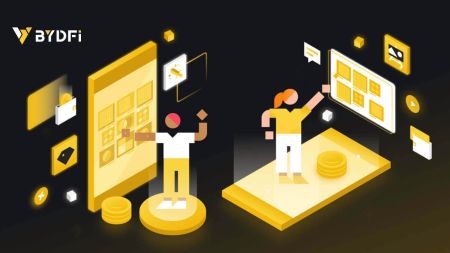BYDFi дээр хэрхэн бүртгүүлж, нэвтэрч орох вэ
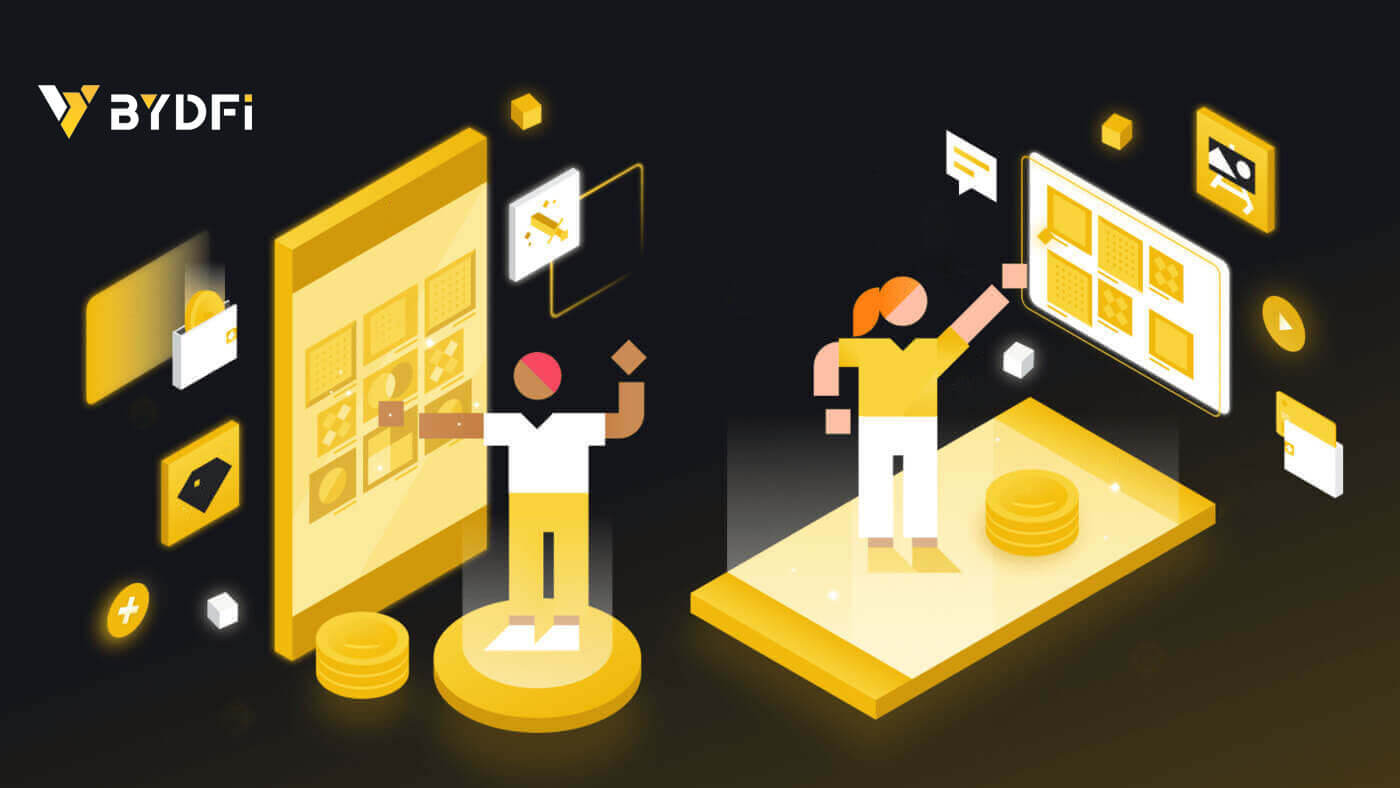
BYDFi дээр хэрхэн бүртгүүлэх вэ
BYDFi дээр утасны дугаар эсвэл имэйлээр данс бүртгүүлнэ үү
1. BYDFi руу очоод баруун дээд буланд байгаа [ Эхлэх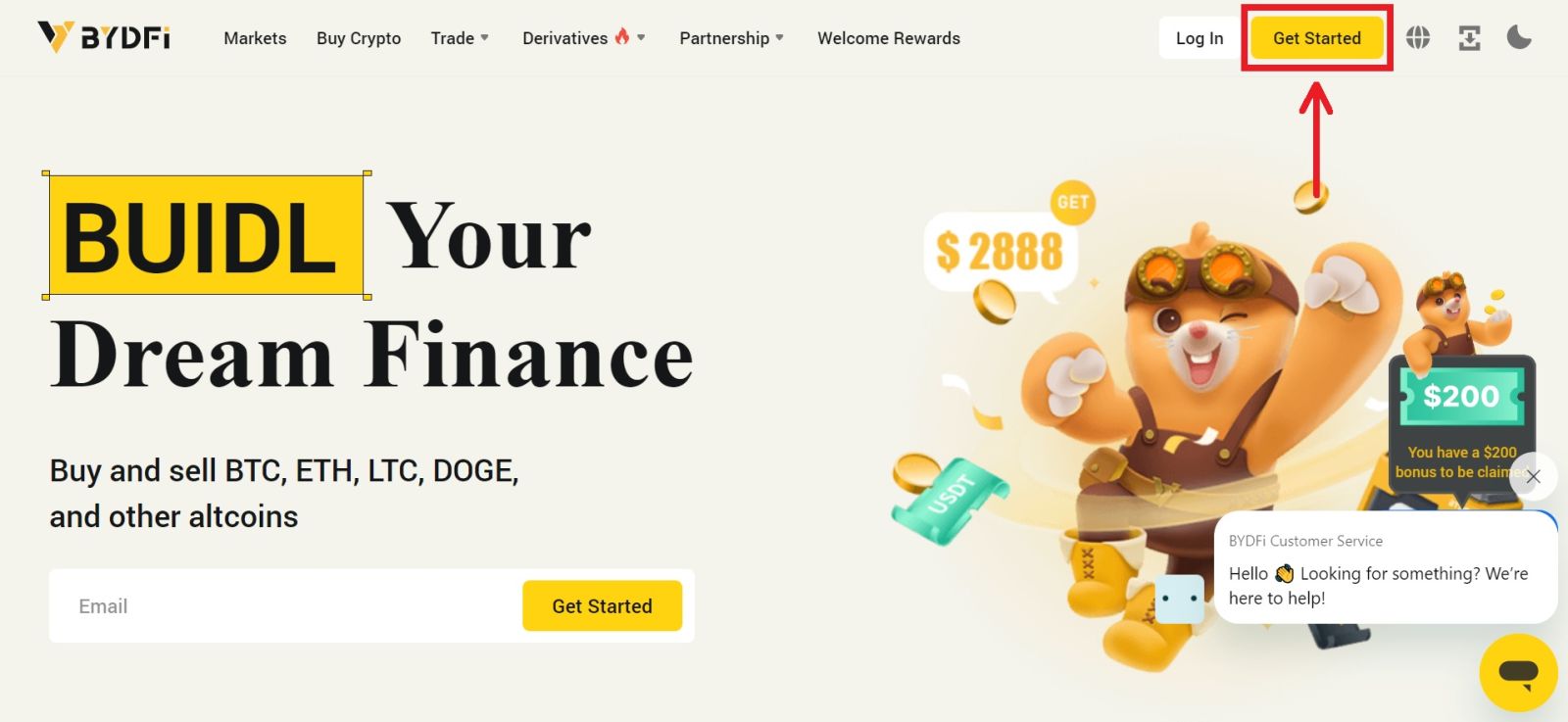
] дээр дарна уу.
2. [И-мэйл] эсвэл [Мобайл]-г сонгоод имэйл хаяг/утасны дугаараа оруулна уу. Дараа нь [Get code] дээр дарж баталгаажуулах код хүлээн авна. 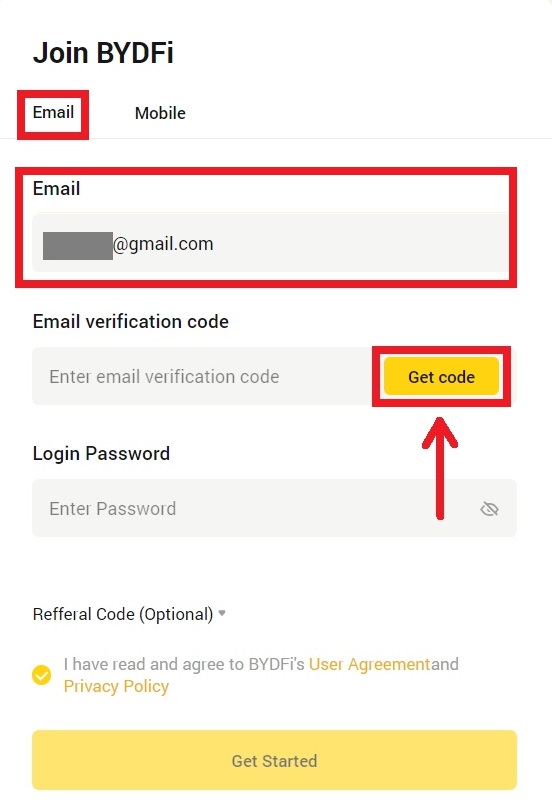
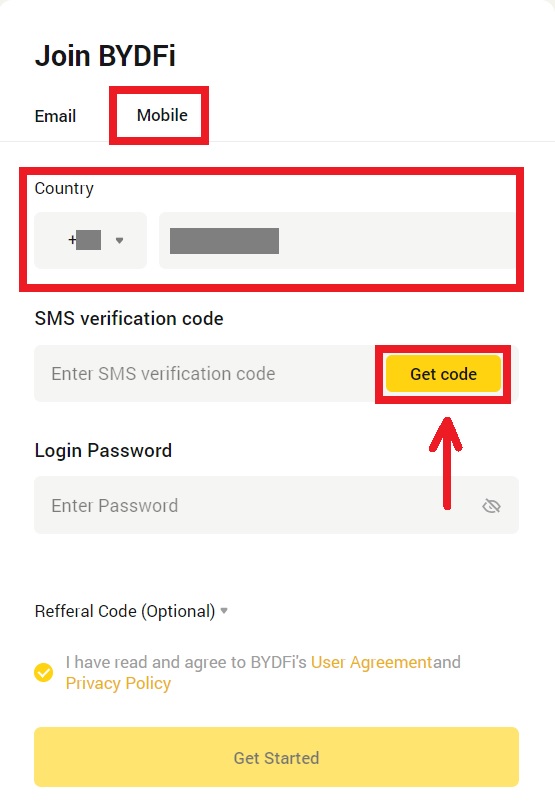
3. Хоосон зайд код болон нууц үгээ оруулна уу. Нөхцөл, бодлогыг зөвшөөрч байна. Дараа нь [Эхлэх] дээр дарна уу.
Жич: 6-16 үсэг, тоо, тэмдэгтээс бүрдэх нууц үг. Энэ нь зөвхөн тоо эсвэл үсэг байж болохгүй. 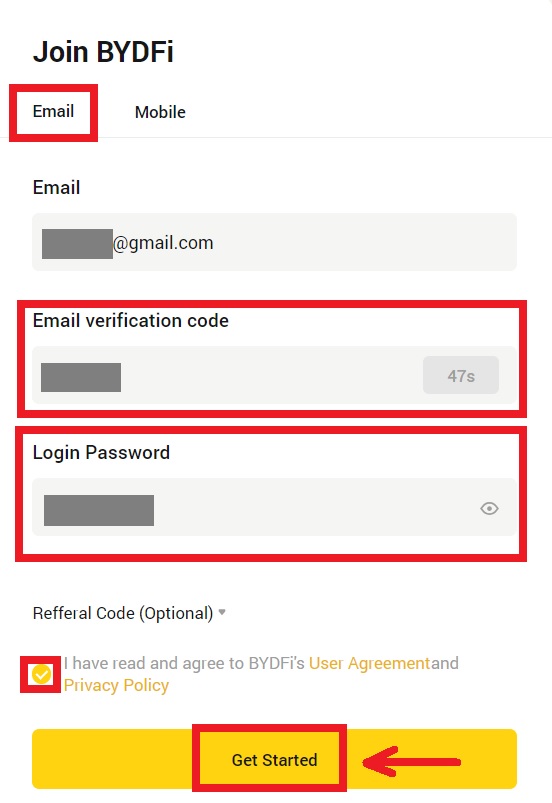
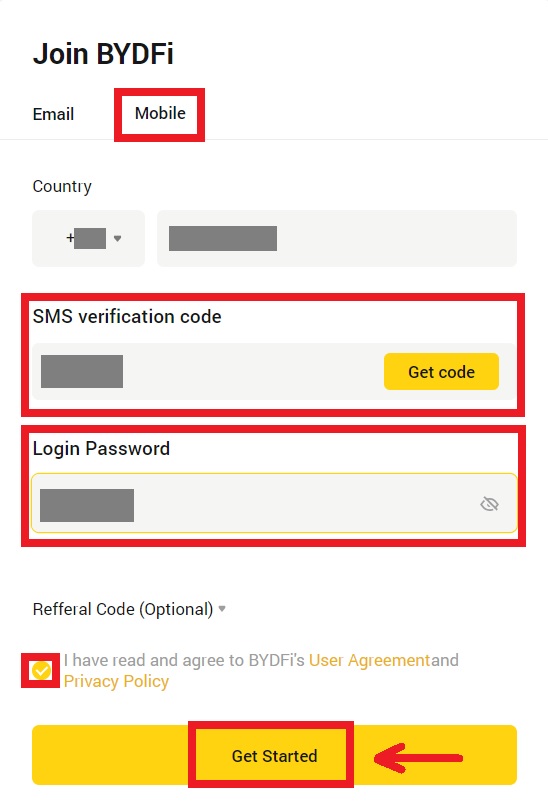
4. Баяр хүргэе, та BYDFi-д амжилттай бүртгүүллээ. 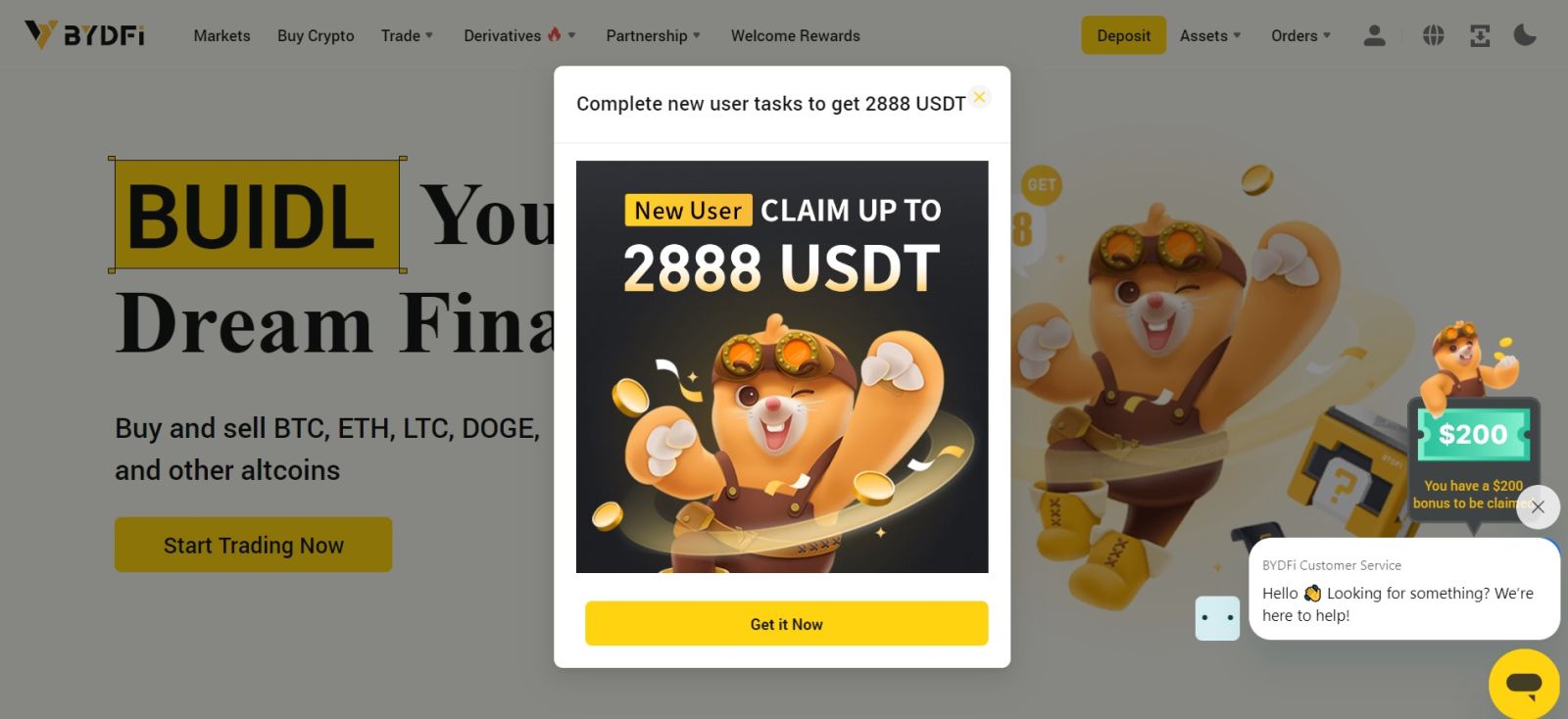
Apple-д BYDFi дээр данс бүртгүүлнэ үү
Цаашилбал, та Apple-ийн бүртгэлээрээ Single Sign-On ашиглан бүртгүүлж болно. Хэрэв та үүнийг хийхийг хүсвэл дараах алхмуудыг дагана уу:
1. BYDFi-д зочилж [ Эхлэх ] дээр дарна уу. 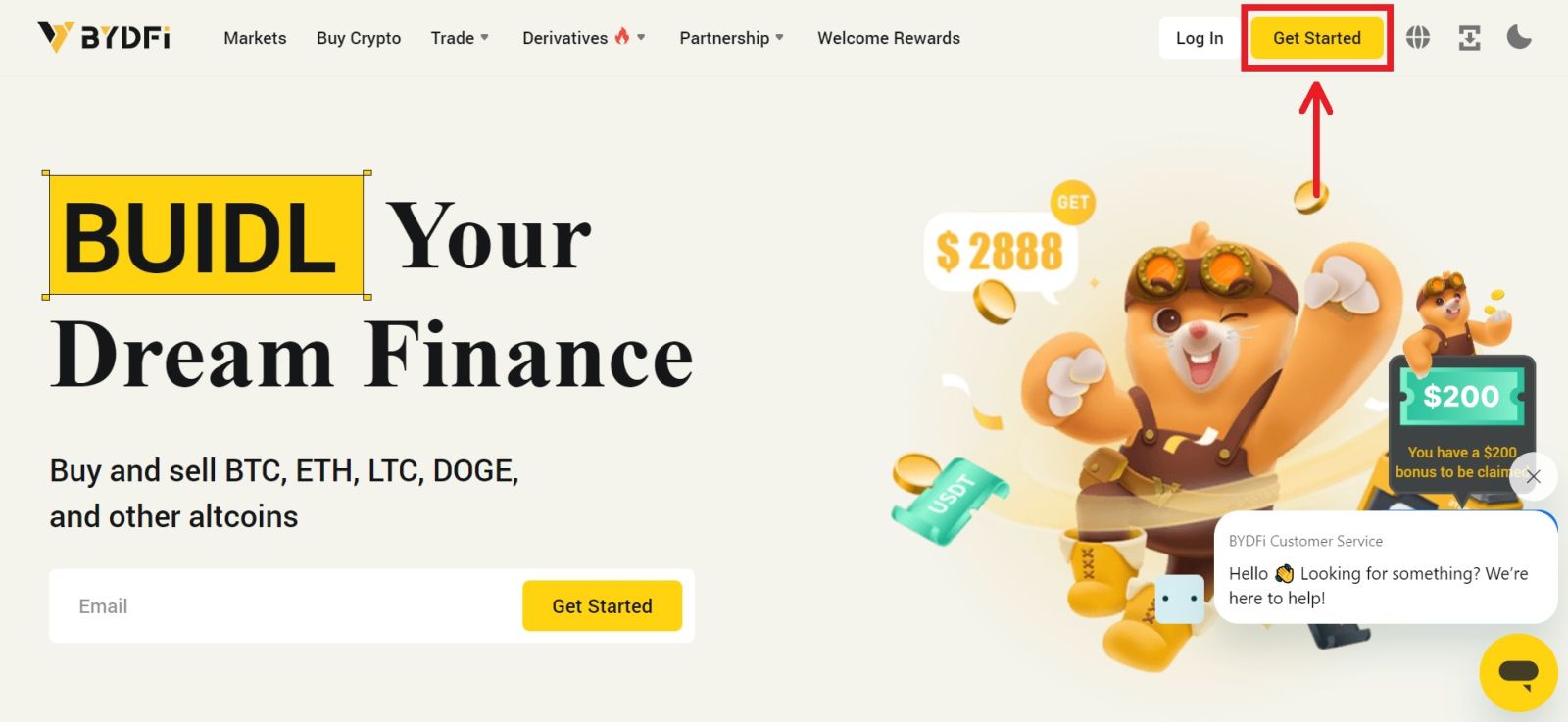 2. [Continue with Apple]-г сонгосноор гарч ирэх цонх гарч ирэх ба таныг Apple-ийн бүртгэлээ ашиглан BYDFi-д нэвтрэхийг хүсэх болно.
2. [Continue with Apple]-г сонгосноор гарч ирэх цонх гарч ирэх ба таныг Apple-ийн бүртгэлээ ашиглан BYDFi-д нэвтрэхийг хүсэх болно. 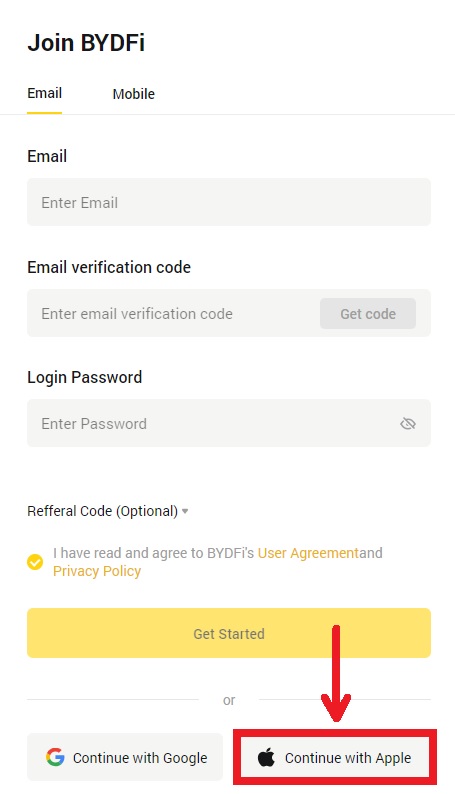
3. Apple ID болон нууц үгээ оруулна уу. Дараа нь сумны дүрс дээр дарна уу. 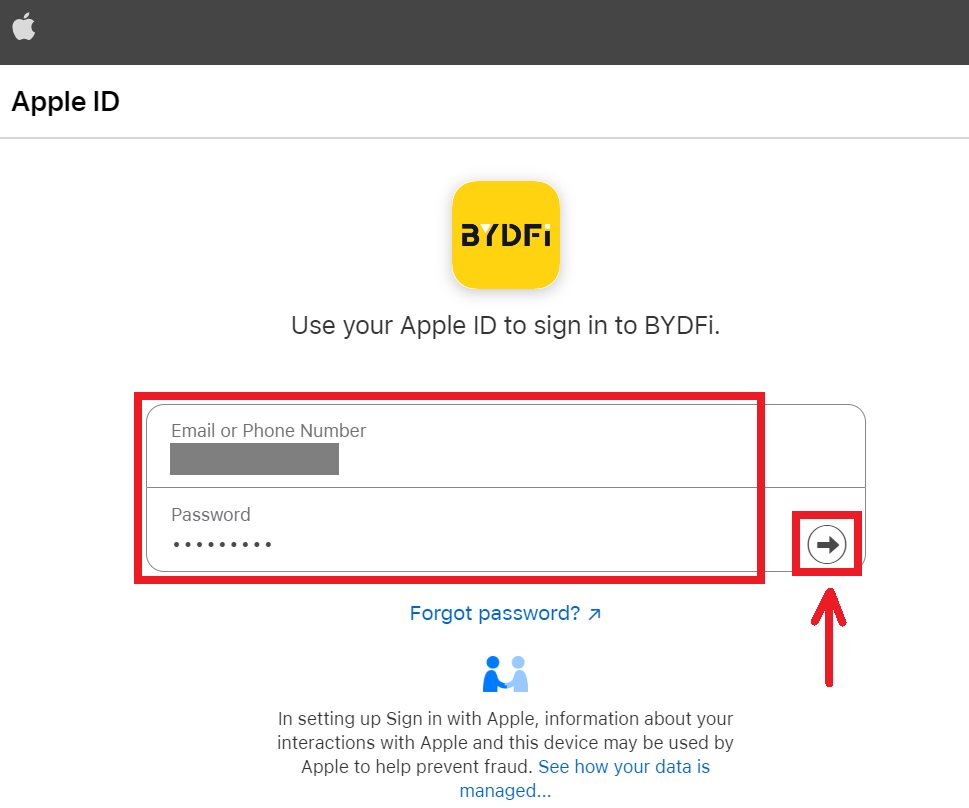 4. Баталгаажуулах үйл явцыг дуусгана уу.
4. Баталгаажуулах үйл явцыг дуусгана уу. 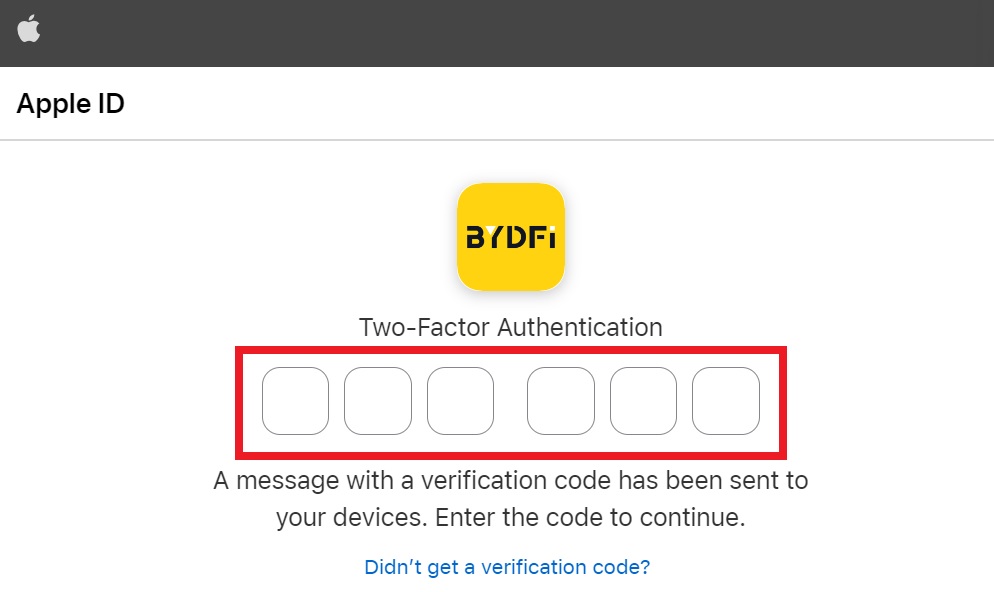
5. [Миний имэйлийг нуух] гэснийг сонгоод [Үргэлжлүүлэх] дээр дарна уу. 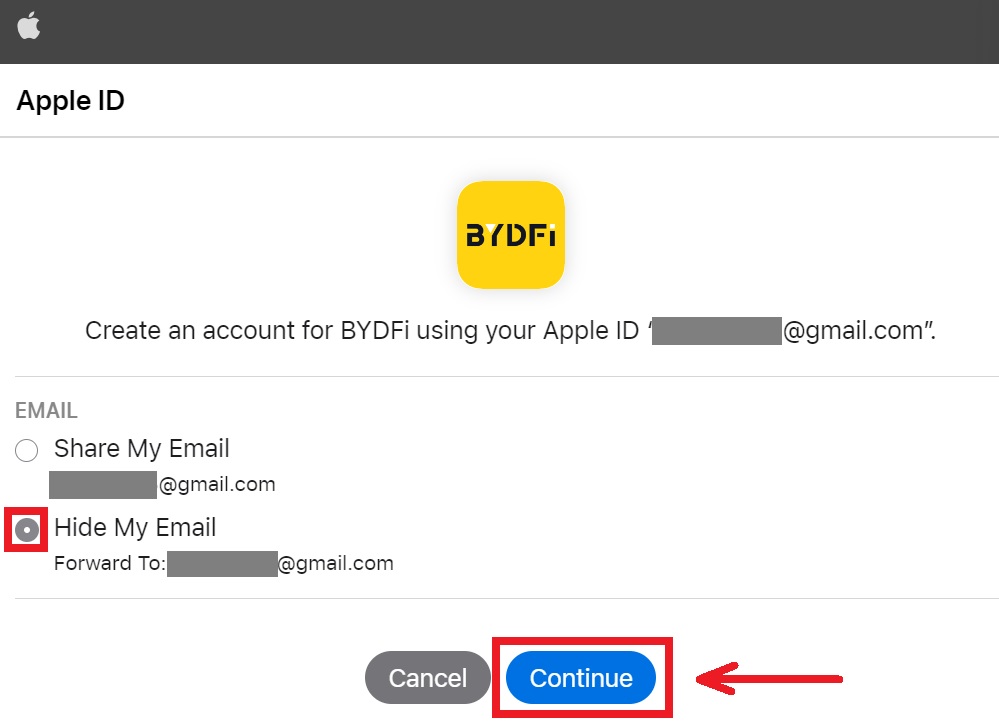
6. Таныг BYDFi-ийн вэб сайт руу буцаах болно. Нөхцөл болон бодлогыг зөвшөөрч, дараа нь [Эхлэх] дээр дарна уу. 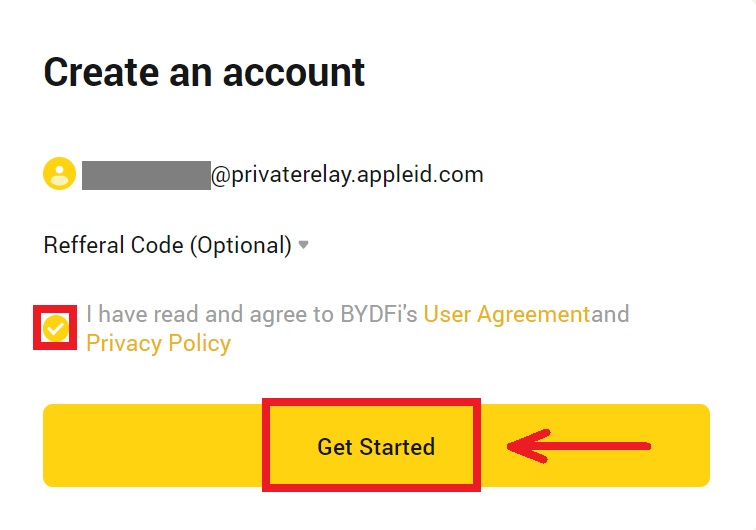
7. Үүний дараа таныг BYDFi платформ руу автоматаар шилжүүлэх болно. 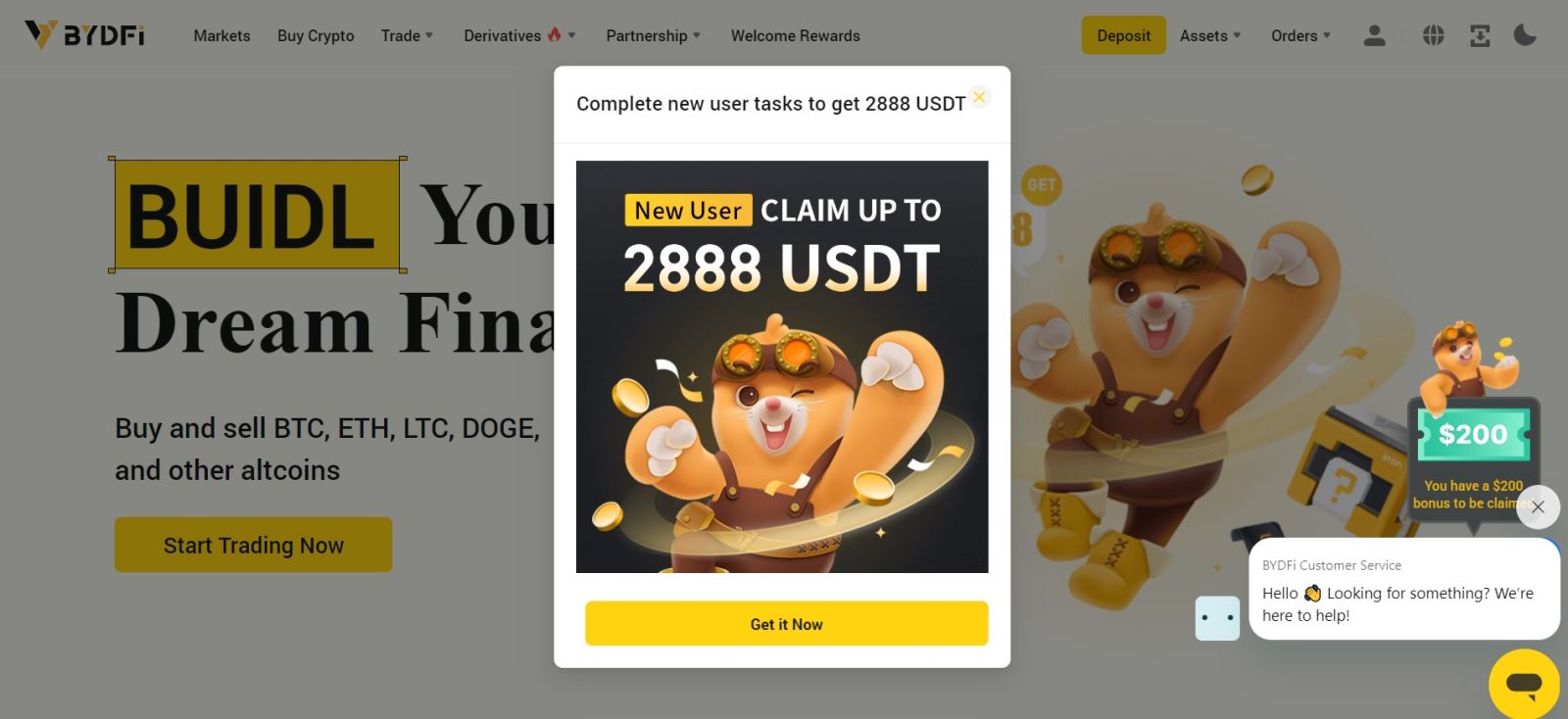
Google-д BYDFi дээр бүртгэл бүртгүүлээрэй
Мөн танд Gmail-ээр дамжуулан бүртгэлээ бүртгүүлэх сонголт байгаа бөгөөд та үүнийг хэдхэн энгийн алхамаар хийх боломжтой: 1. BYDFi
руу очоод [ Эхлэх ] дээр дарна уу.
2. [Google-тэй үргэлжлүүлэх] дээр дарна уу.
3. Нэвтрэх цонх нээгдэх бөгөөд та имэйл эсвэл утсаа оруулна уу. Дараа нь [Дараах] дээр дарна уу.
4. Дараа нь Gmail акаунтын нууц үгээ оруулаад [Дараах] дээр дарна уу. Та нэвтэрч буйгаа баталгаажуулна уу.
5. Таныг BYDFi-н вэб сайт руу буцаах болно. Нөхцөл болон бодлогыг зөвшөөрч, дараа нь [Эхлэх] дээр дарна уу.
6. Үүний дараа таныг BYDFi платформ руу автоматаар шилжүүлэх болно.







BYDFi програм дээр данс бүртгүүлнэ үү
Худалдаачдын 70 гаруй хувь нь гар утсаараа зах зээл дээр арилжаа хийдэг. Тэдэнтэй нэгдэж, зах зээлийн бүх хөдөлгөөнд хариу үйлдэл үзүүлээрэй. 1. Google Play эсвэл App Store
дээр BYDFi програмыг суулгана уу .
2. [Бүртгүүлэх/Нэвтрэх] дээр дарна уу.
3. Бүртгэлийн аргыг сонго, та Имэйл, Мобайл, Google бүртгэл эсвэл Apple ID-ээс сонгож болно. Имэйл/Мобайл хаягаараа бүртгүүлнэ үү:
4. Имэйл/Мобайл болон нууц үгээ оруулна уу. Нөхцөл, бодлогыг зөвшөөрч, дараа нь [Бүртгүүлэх] дээр дарна уу.
5. Таны имэйл/гар утас руу илгээсэн кодыг оруулаад [Бүртгүүлэх] дээр дарна уу. 6. Баяр хүргэе! Та BYDFi бүртгэлийг амжилттай үүсгэлээ. Google акаунтаараа бүртгүүлнэ үү:
4. [Google] - [Үргэлжлүүлэх] гэснийг сонгоно уу.
5. Таныг Google бүртгэлээ ашиглан BYDFi-д нэвтрэхийг танаас хүсэх болно. Имэйл/утас, нууц үгээ оруулаад [Дараах] дээр дарна уу. 6. [Үргэлжлүүлэх] дээр дарна уу. 7. Таныг BYDFi руу буцаан илгээх бөгөөд [Бүртгүүлэх] дээр дарснаар та өөрийн бүртгэлд нэвтрэх боломжтой болно. Apple бүртгэлээрээ бүртгүүлнэ үү:
4. [Apple]-г сонгоно уу. Таныг Apple дансаа ашиглан BYDFi-д нэвтрэхийг танаас хүсэх болно. [Үргэлжлүүлэх] дээр товшино уу.
5. Таныг BYDFi руу буцаан илгээх бөгөөд [Бүртгүүлэх] дээр дарснаар та өөрийн бүртгэлд нэвтрэх боломжтой болно.



















Байнга асуудаг асуултууд (ТХГ)
SMS баталгаажуулах кодыг хүлээж авахгүй бол би яах ёстой вэ?
Хэрэв та баталгаажуулах кодыг хүлээн авах боломжгүй бол BYDFi танд дараах аргуудыг туршиж үзэхийг зөвлөж байна.
1. Юуны өмнө гар утасны дугаар болон улсын кодыг зөв оруулсан эсэхээ шалгана уу.
2. Хэрэв дохио сайн биш бол бид танд дохио сайн байгаа газар руу нүүж баталгаажуулах код авахыг санал болгож байна. Та мөн нислэгийн горимыг асааж, унтрааж, сүлжээгээ дахин асааж болно.
3. Гар утасны хадгалах зай хангалттай эсэхийг баталгаажуулна уу. Хадгалах зай дүүрсэн бол баталгаажуулах кодыг хүлээж авахгүй байж магадгүй. BYDFi нь SMS-ийн агуулгыг тогтмол арилгахыг зөвлөж байна.
4. Гар утасны дугаар нь өргүй, идэвхгүй болсон эсэхийг шалгана уу.
5. Утсаа дахин асаана уу.
Имэйл хаяг/гар утасны дугаараа хэрхэн өөрчлөх вэ?
Бүртгэлийнхээ аюулгүй байдлын үүднээс имэйл хаяг/гар утасны дугаараа солихын өмнө KYC-г бөглөсөн эсэхээ шалгана уу.
1. Хэрэв та KYC дууссан бол аватар дээрээ дарна уу - [Бүртгэл ба аюулгүй байдал]. 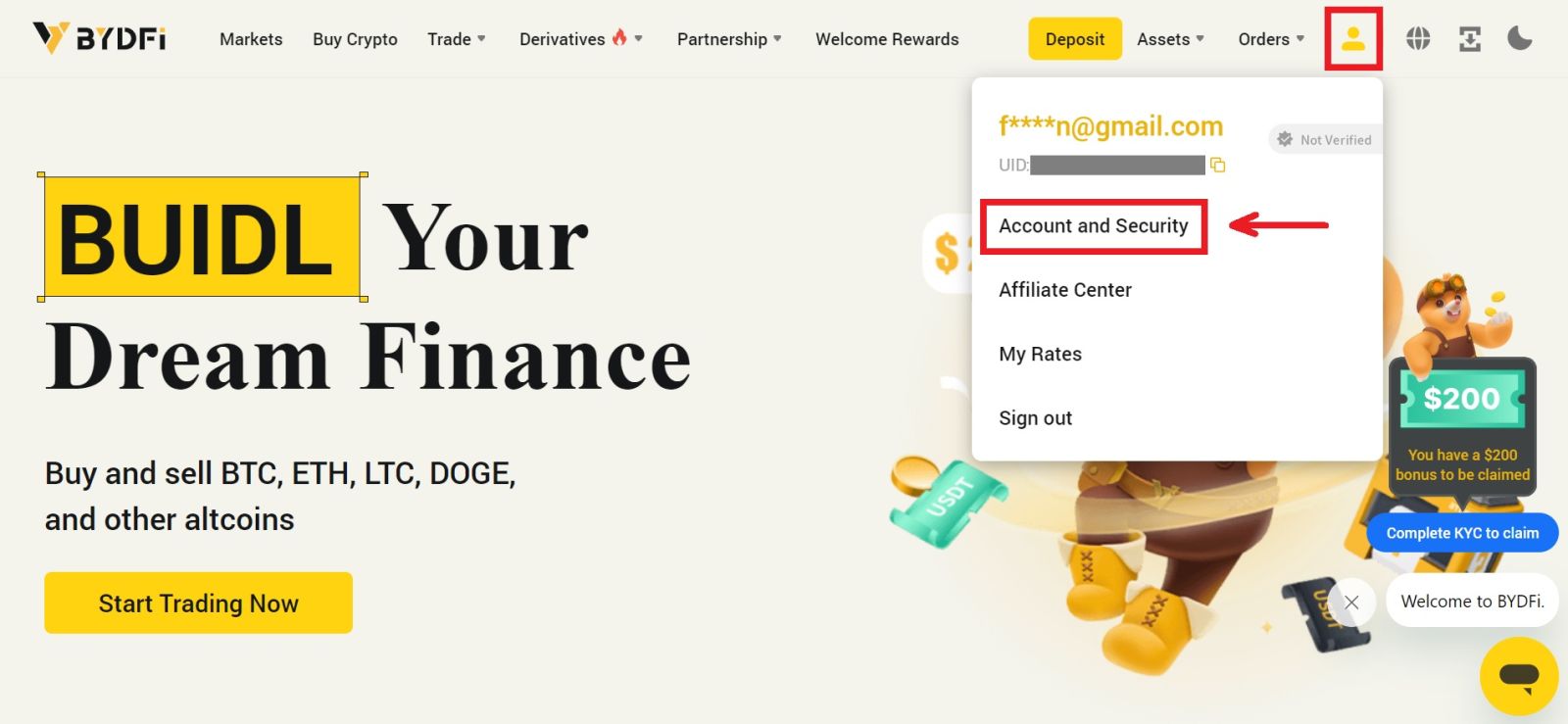 2. Гар утасны дугаар, сангийн нууц үг эсвэл Google баталгаажуулагчтай хэрэглэгчдийн хувьд солих товчийг дарна уу. Хэрэв та дээрх тохиргоонуудын аль нэгийг хийгээгүй бол бүртгэлийнхээ аюулгүй байдлыг хангах үүднээс эхлээд тохируулна уу.
2. Гар утасны дугаар, сангийн нууц үг эсвэл Google баталгаажуулагчтай хэрэглэгчдийн хувьд солих товчийг дарна уу. Хэрэв та дээрх тохиргоонуудын аль нэгийг хийгээгүй бол бүртгэлийнхээ аюулгүй байдлыг хангах үүднээс эхлээд тохируулна уу.
[Аюулгүй байдлын төв] - [Сангийн нууц үг] дээр дарна уу. Шаардлагатай мэдээллийг бөглөж, [Баталгаажуулах] дээр дарна уу. 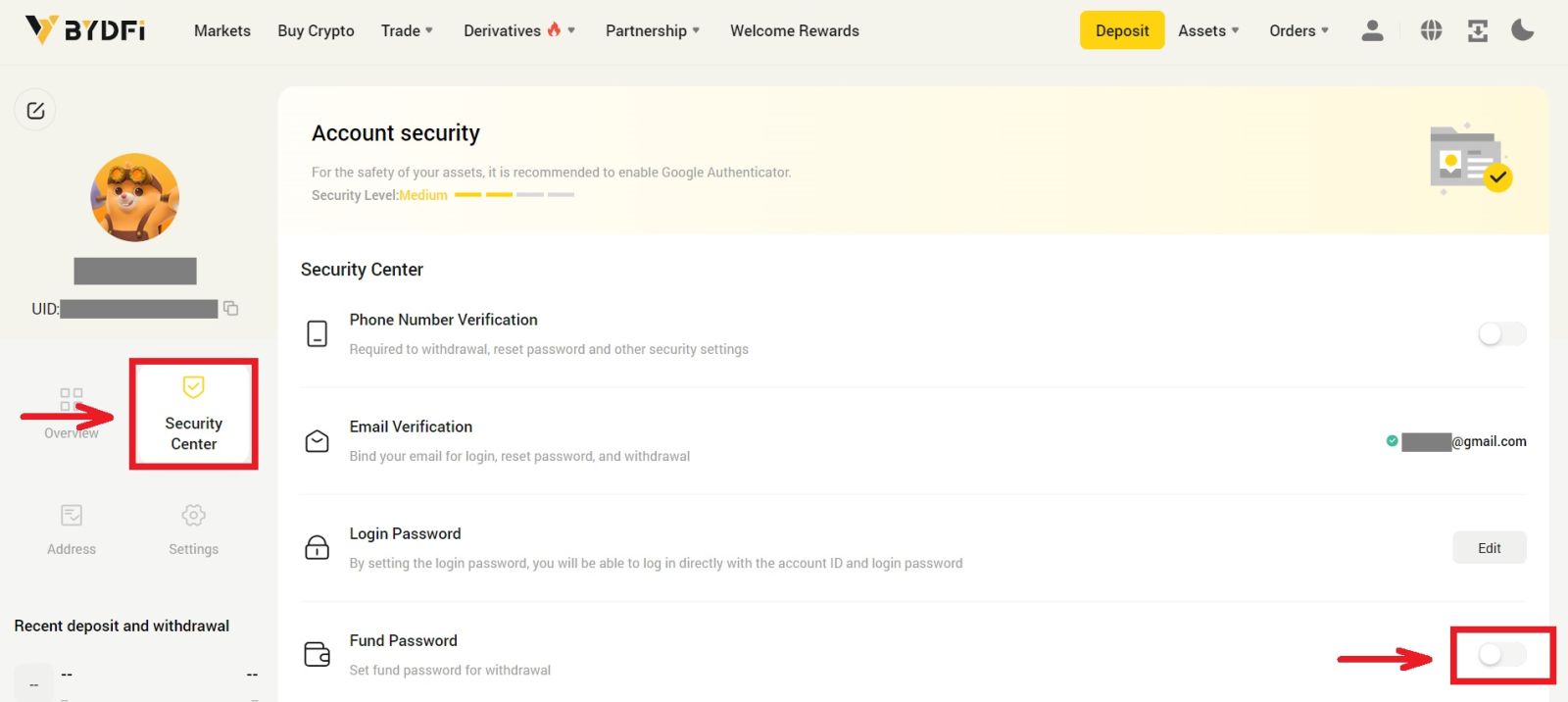
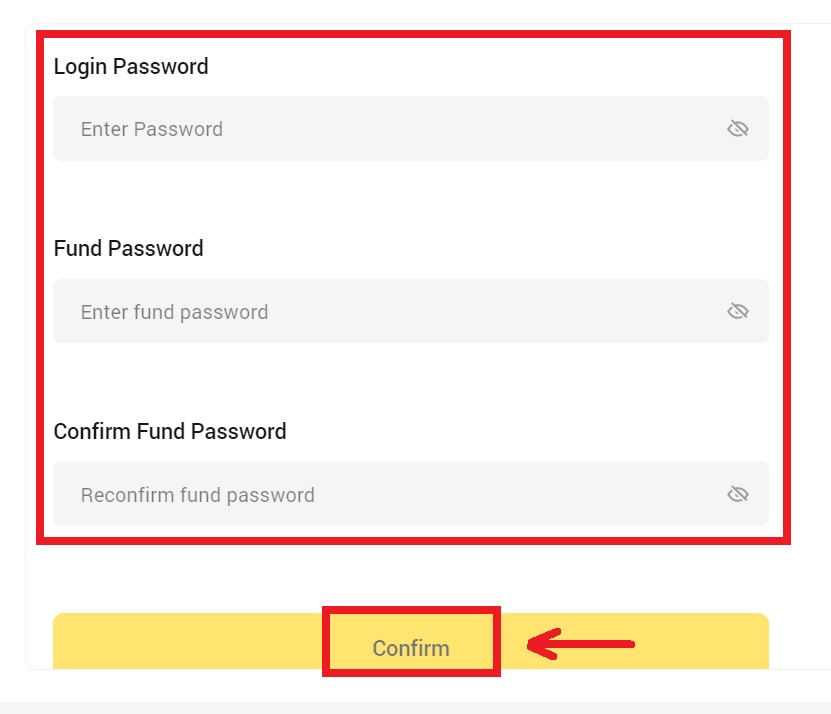
3. Хуудас дээрх зааврыг уншаад [Код байхгүй] → [Имэйл/Гар утасны дугаар боломжгүй, дахин тохируулах хүсэлт гаргана] - [Дахин тохируулах баталгаажуулах] дээр дарна уу. 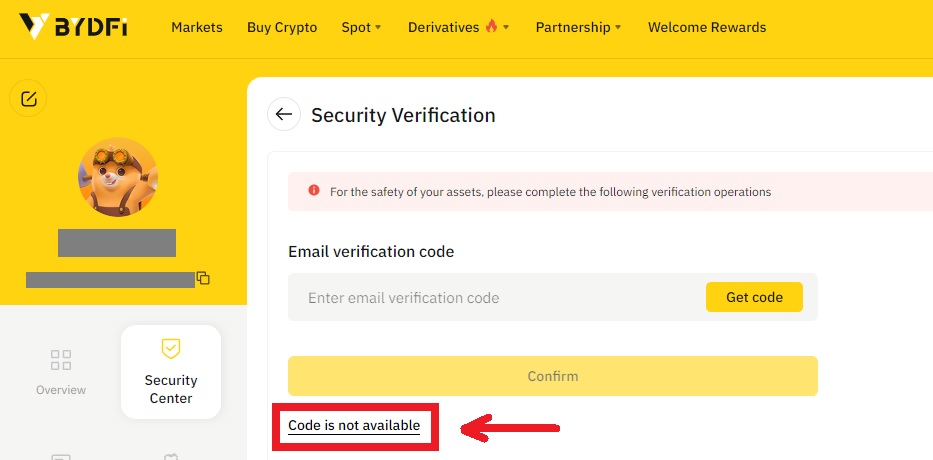
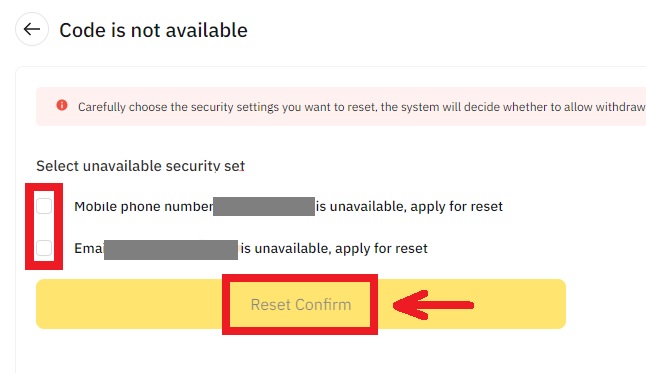
4. Зааврын дагуу баталгаажуулах кодыг оруулаад шинэ имэйл хаяг/гар утасны дугаараа өөрийн дансанд холбоно уу.
Жич: Таны акаунтын аюулгүй байдлыг хангах үүднээс цахим шуудангийн хаяг/гар утасны дугаараа өөрчилснөөс хойш 24 цагийн турш мөнгө авахыг хориглоно.
BYDFi дээр хэрхэн данс руу нэвтрэх вэ
BYDFi данс руугаа нэвтэрнэ үү
1. BYDFi вэбсайт руу ороод [ Нэвтрэх ] дээр дарна уу. 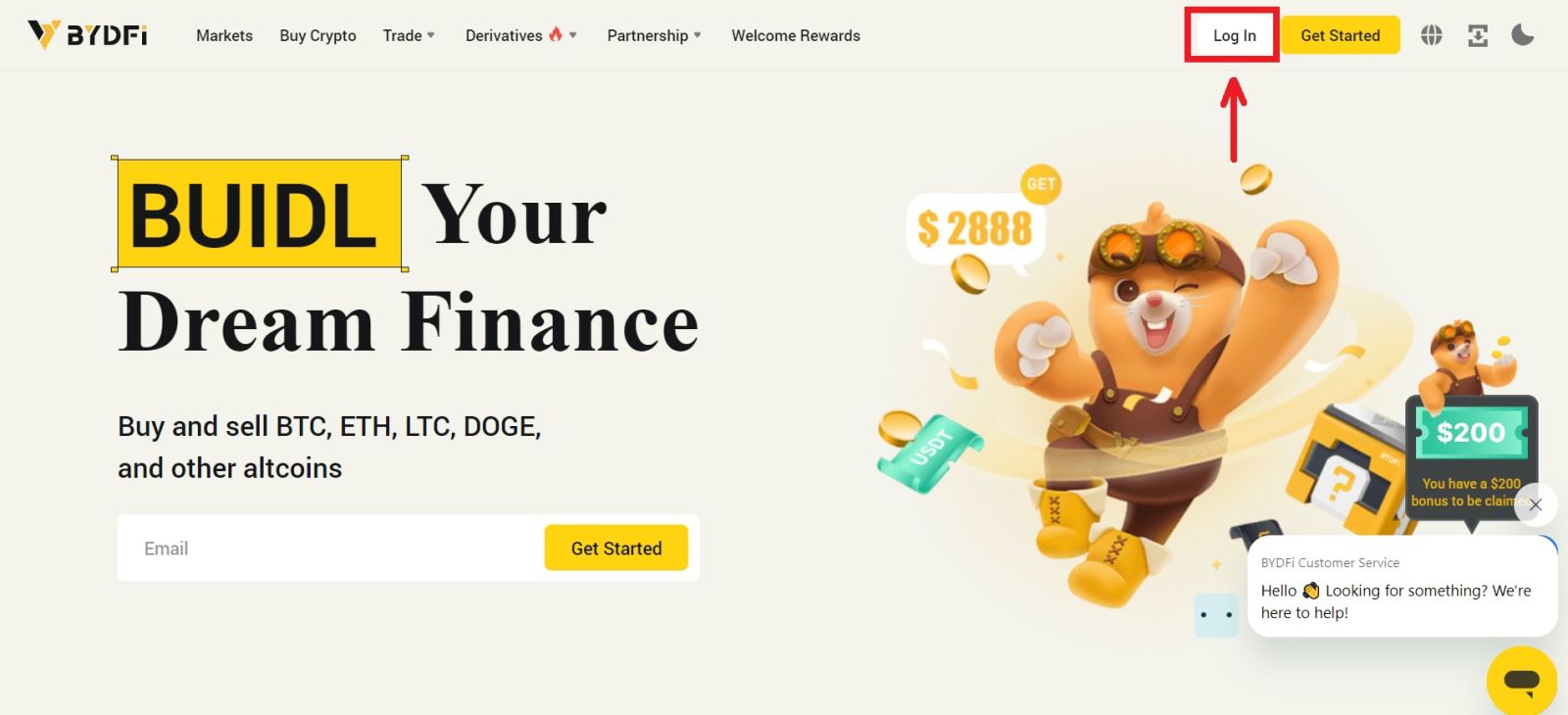
Та өөрийн имэйл, гар утас, Google бүртгэл, Apple бүртгэл эсвэл QR код ашиглан нэвтэрч болно. 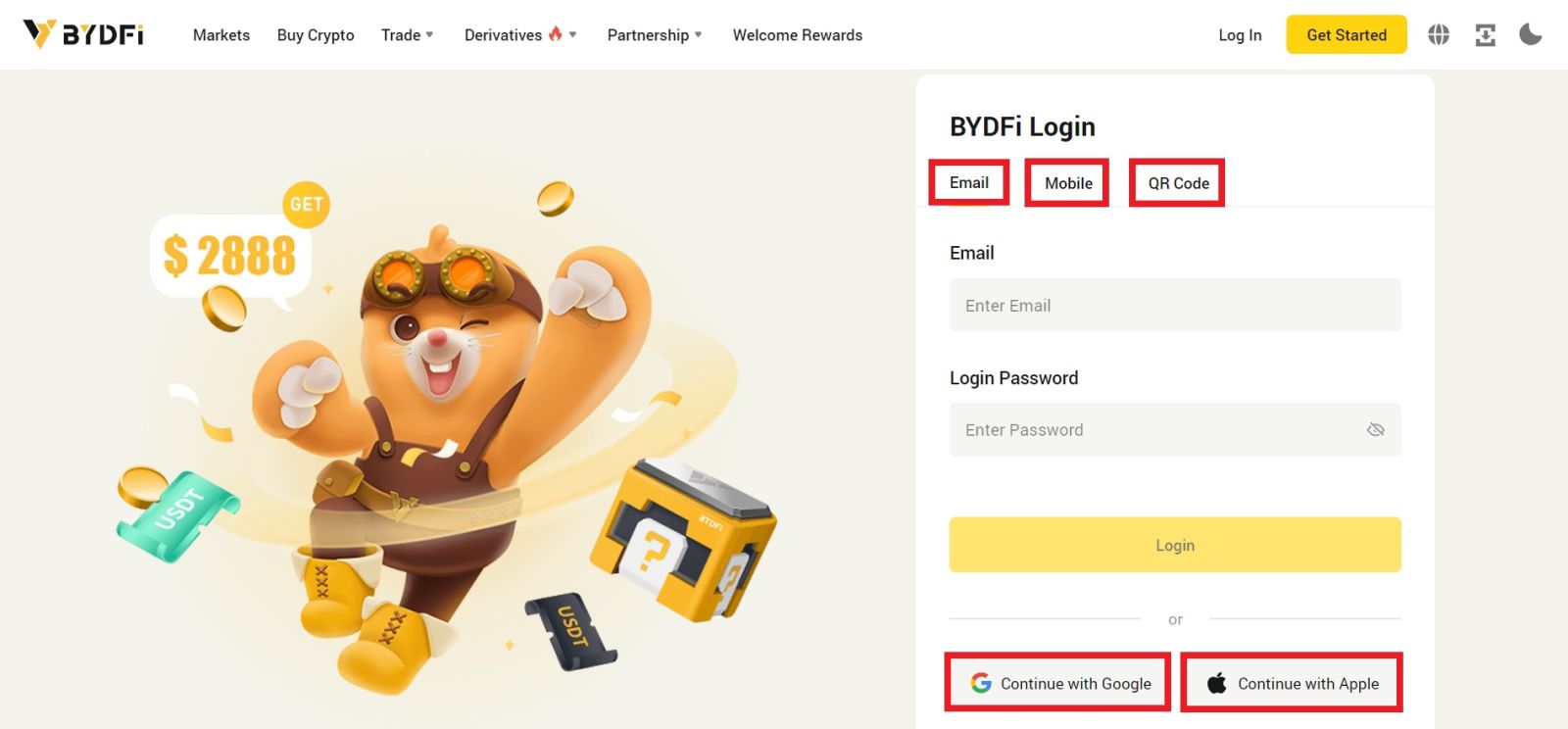
2. Имэйл/Мобайл болон нууц үгээ оруулна уу. Дараа нь [Нэвтрэх] дээр дарна уу. 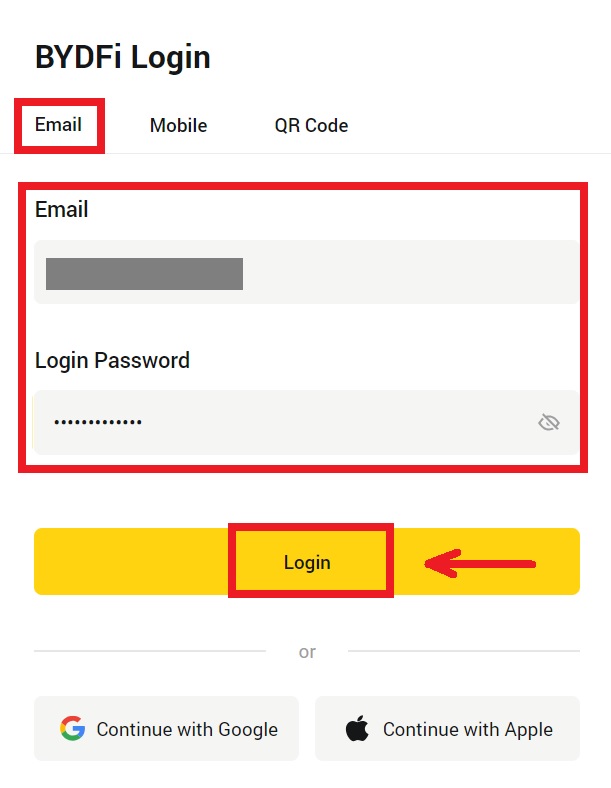
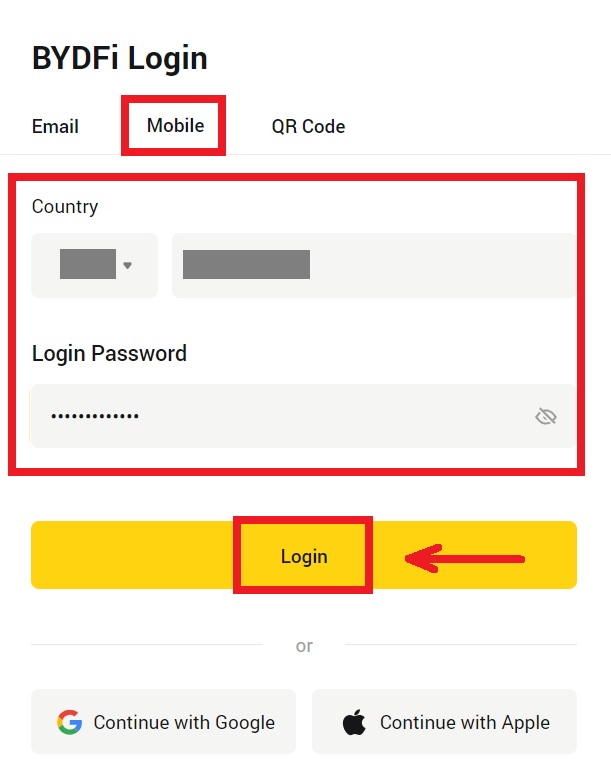
3. Хэрэв та QR кодоороо нэвтэрч байгаа бол BYDFi програмаа нээгээд кодыг уншина уу. 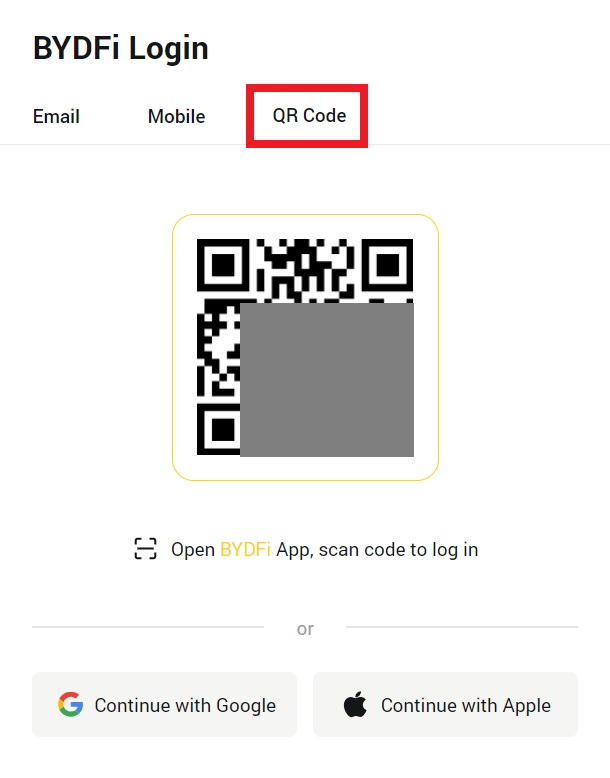
4. Үүний дараа та BYDFi дансаа амжилттай ашиглан арилжаа хийх боломжтой. 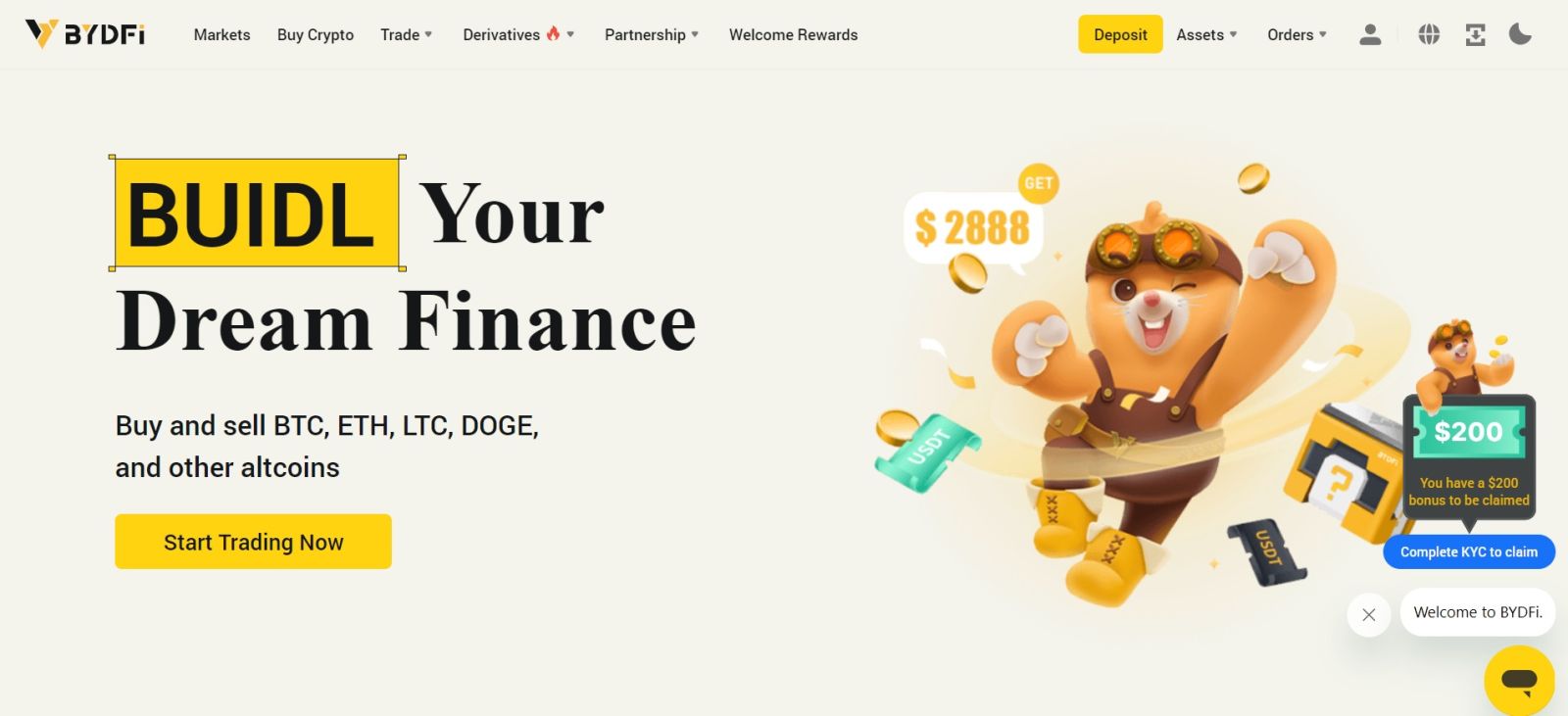
BYDFi-д Google бүртгэлээрээ нэвтэрнэ үү
1. BYDFi вэб сайт руу ороод [ Нэвтрэх ] дээр дарна уу. 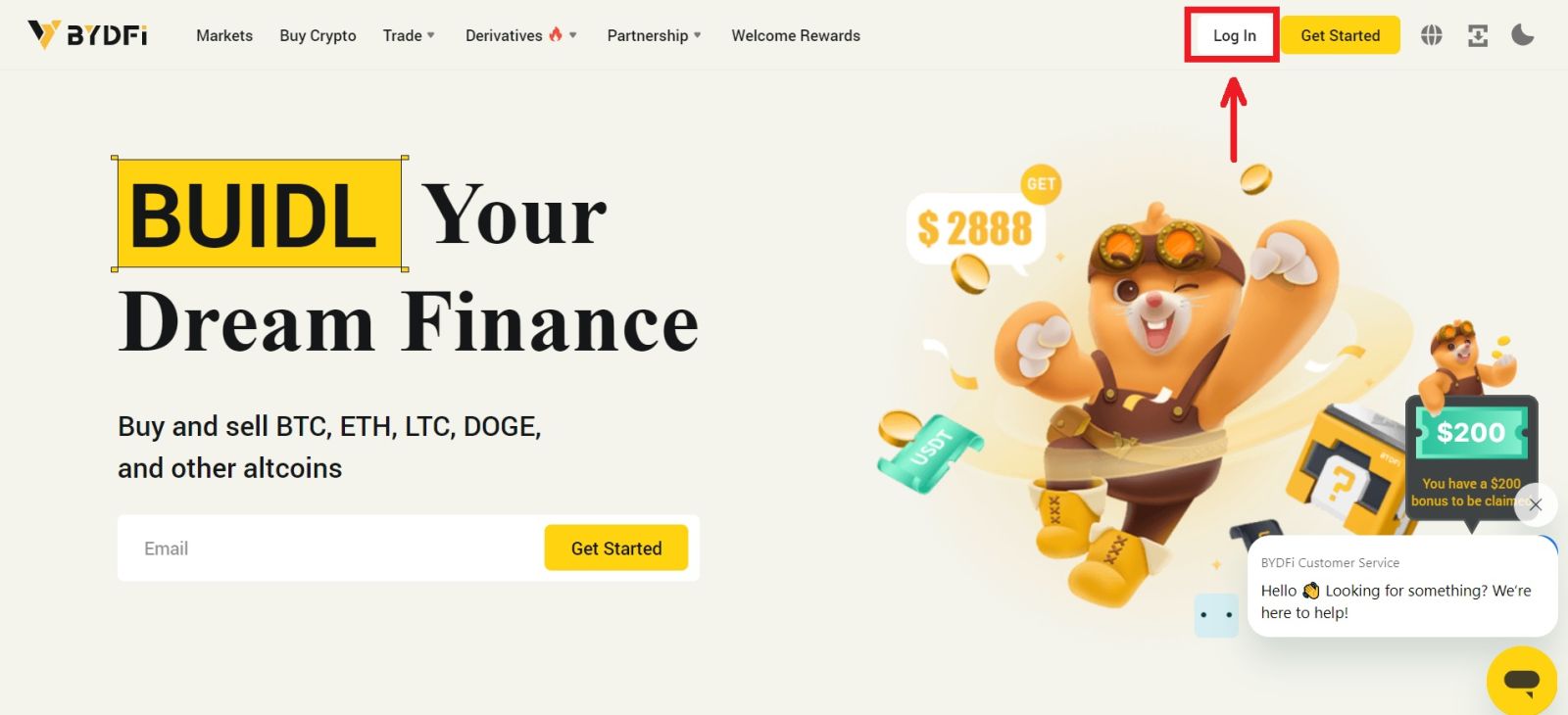 2. [Google-тэй үргэлжлүүлэх]-г сонгоно уу.
2. [Google-тэй үргэлжлүүлэх]-г сонгоно уу. 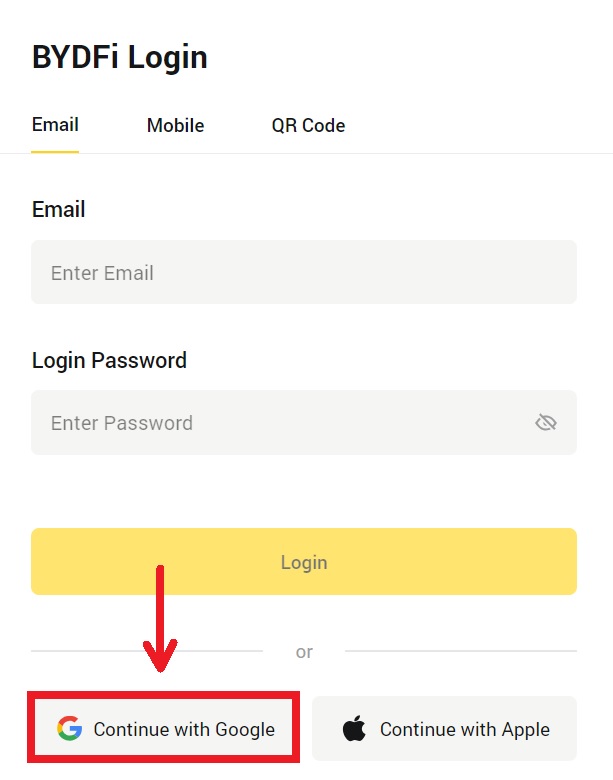
3. Попап цонх гарч ирэх бөгөөд таныг Google бүртгэлээ ашиглан BYDFi-д нэвтрэхийг хүсэх болно. Имэйл/утас, нууц үгээ бөглөнө үү. Дараа нь [Дараах] дээр дарна уу. 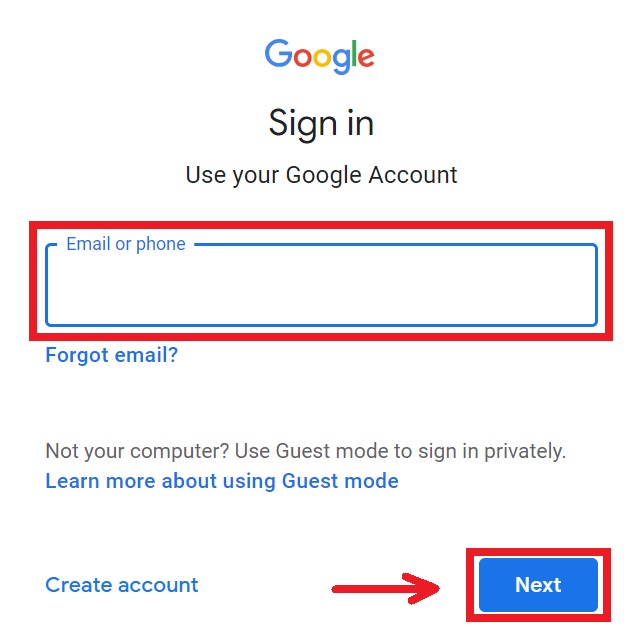
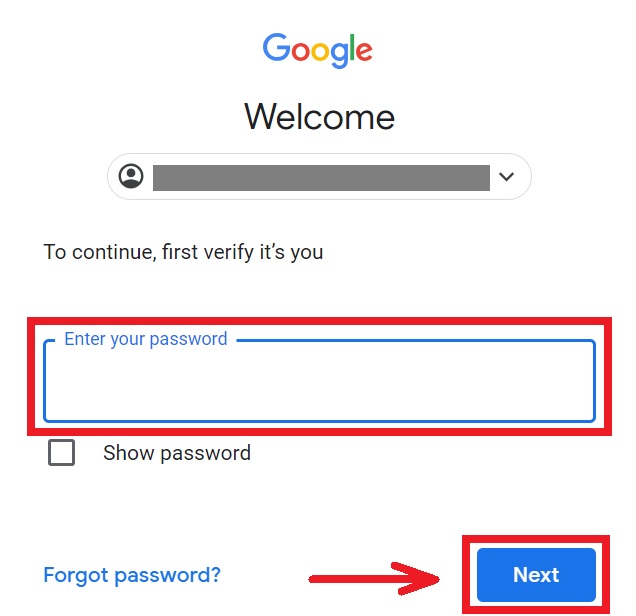
4. BYDFi бүртгэлээ Google-тэй холбохын тулд нууц үгээ оруулна уу. 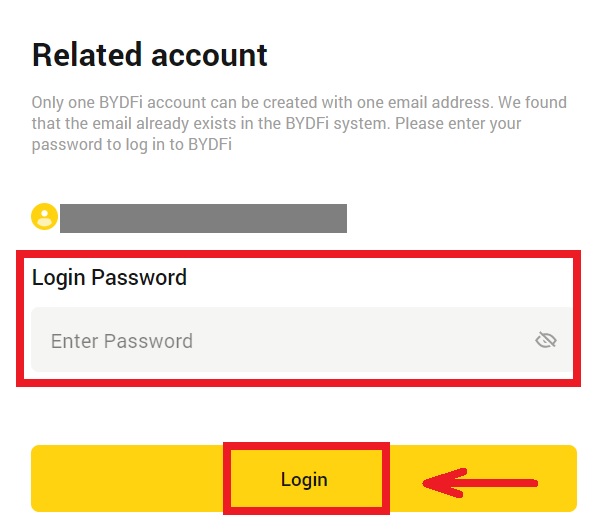
5. Нэвтрэн орсны дараа таныг BYDFi вэб сайт руу дахин чиглүүлэх болно. 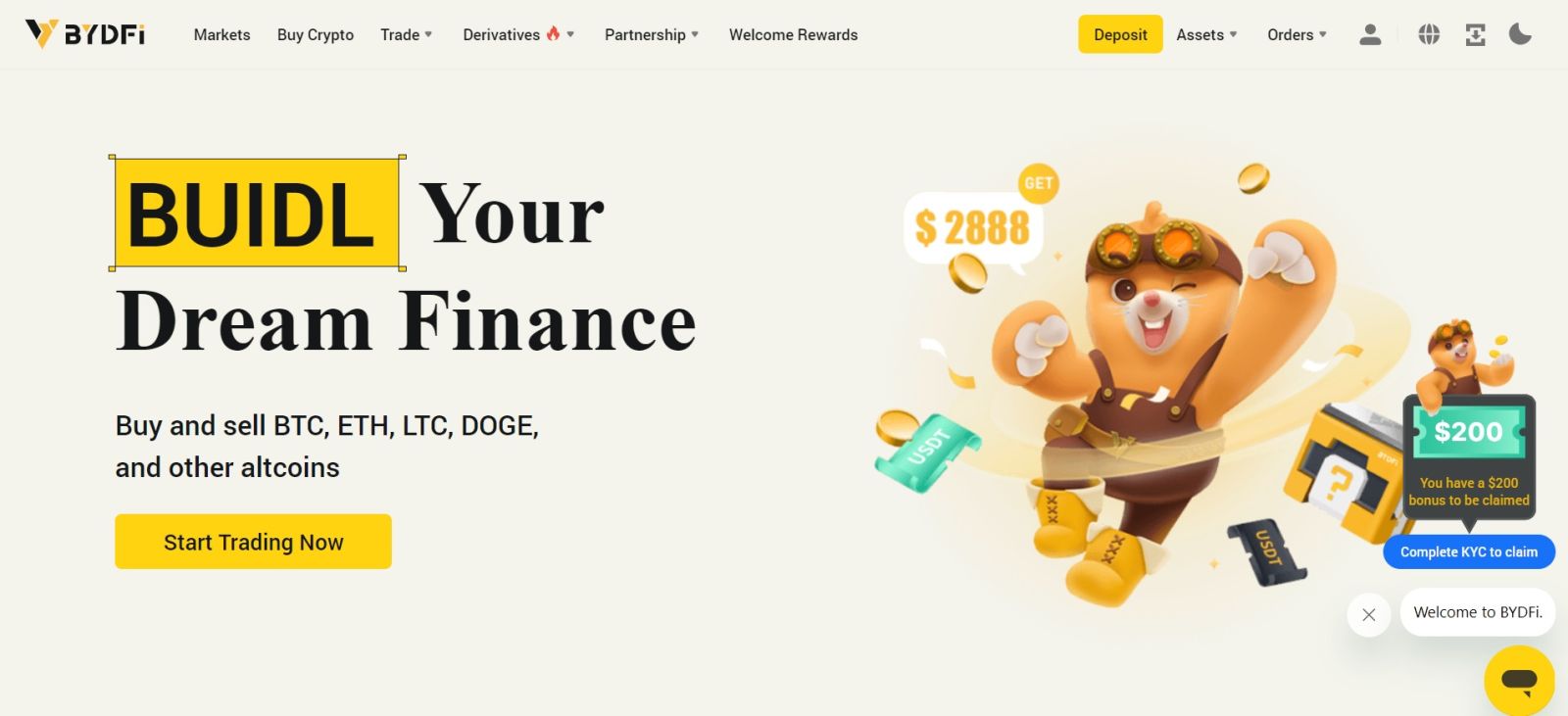
Apple дансаараа BYDFi-д нэвтэрнэ үү
1. BYDFi-д зочилж [ Нэвтрэх ] дээр дарна уу. 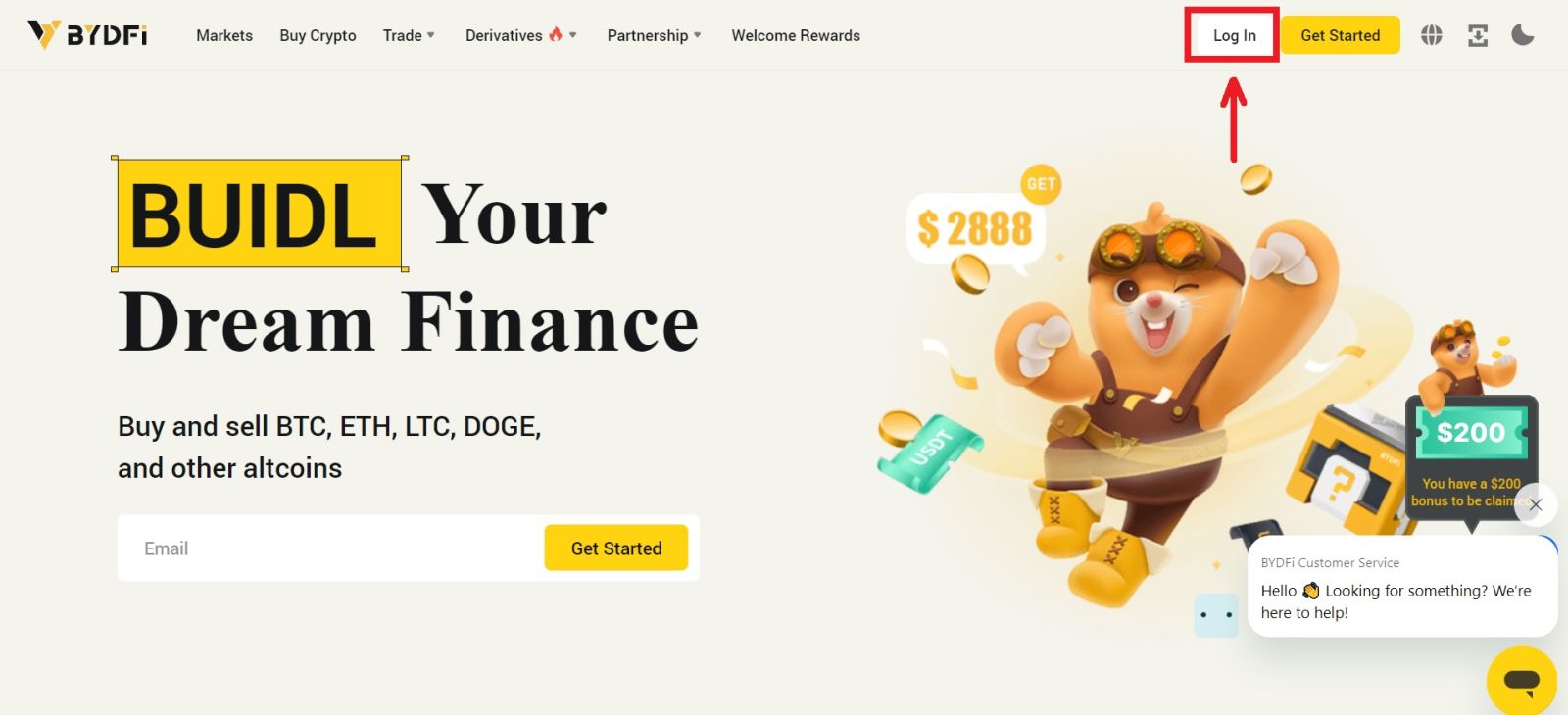 2. [Apple-тэй үргэлжлүүлэх] товчийг дарна уу.
2. [Apple-тэй үргэлжлүүлэх] товчийг дарна уу. 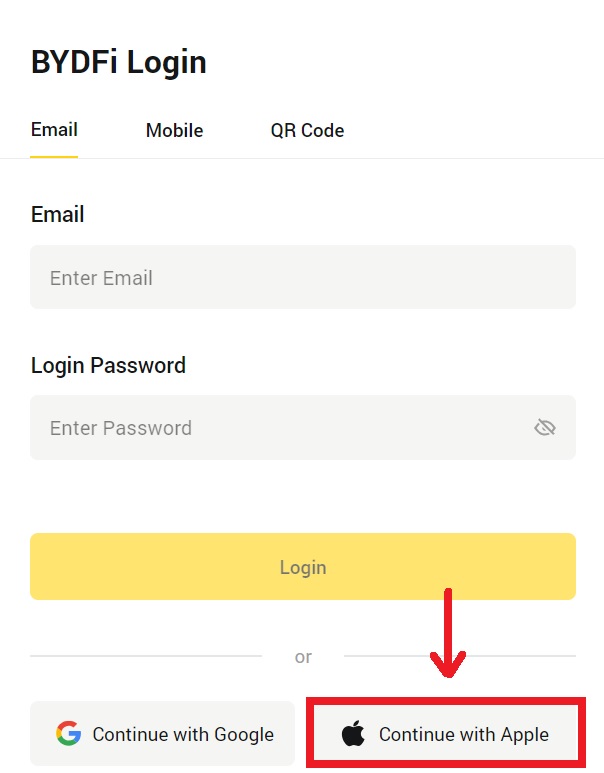
3. BYDFi-д нэвтрэхийн тулд Apple ID болон нууц үгээ оруулна уу. 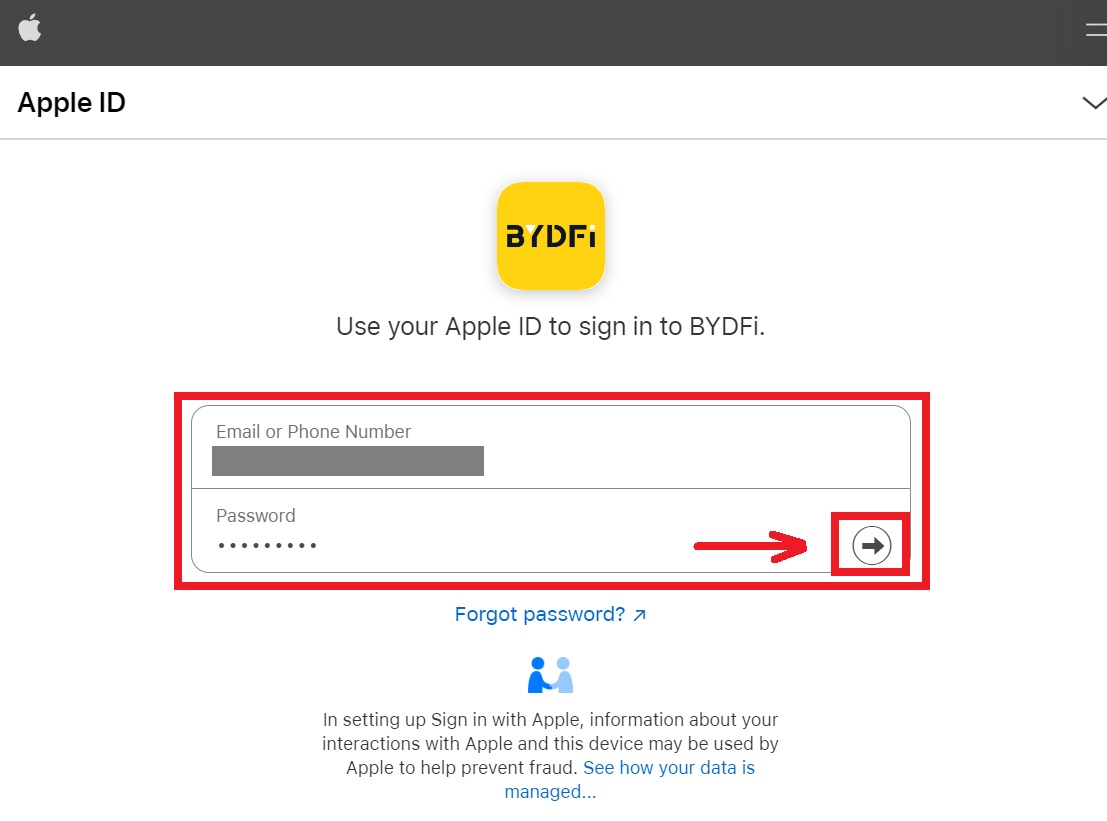 4. [Үргэлжлүүлэх] дээр дарна уу.
4. [Үргэлжлүүлэх] дээр дарна уу. 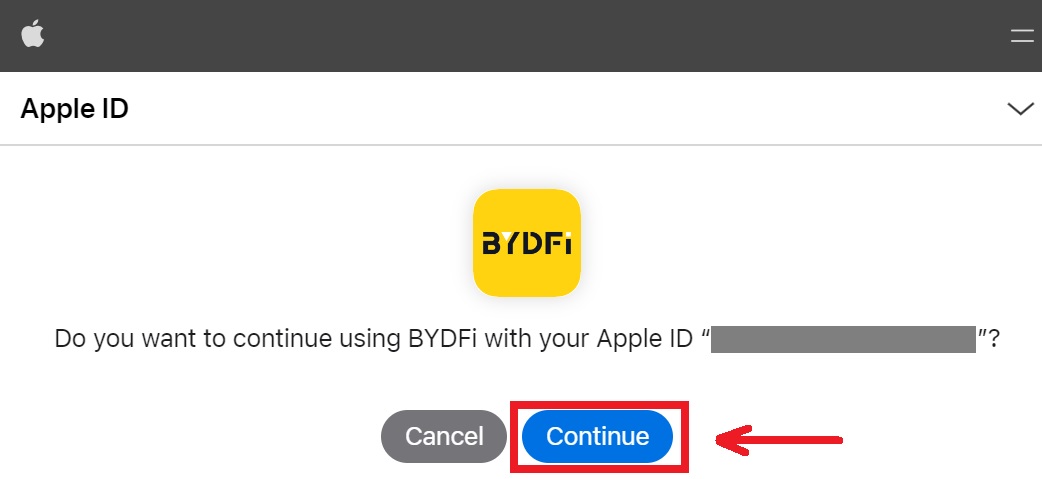 5. Өөрийн BYDFi дансаа Apple-тай холбохын тулд нууц үгээ оруулна уу.
5. Өөрийн BYDFi дансаа Apple-тай холбохын тулд нууц үгээ оруулна уу. 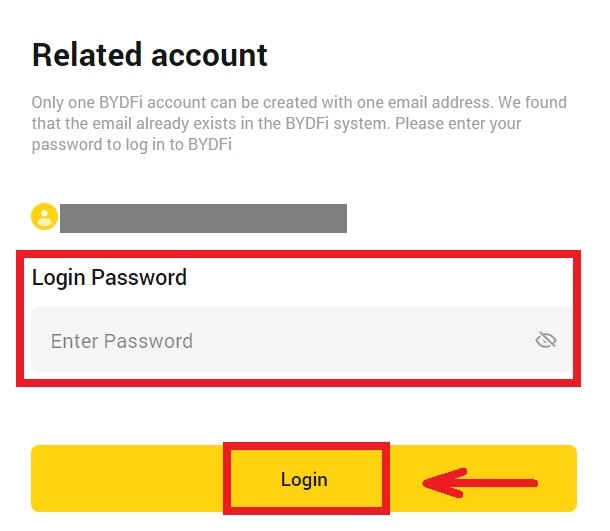
6. Нэвтрэн орсны дараа таныг BYDFi вэб сайт руу дахин чиглүүлэх болно. 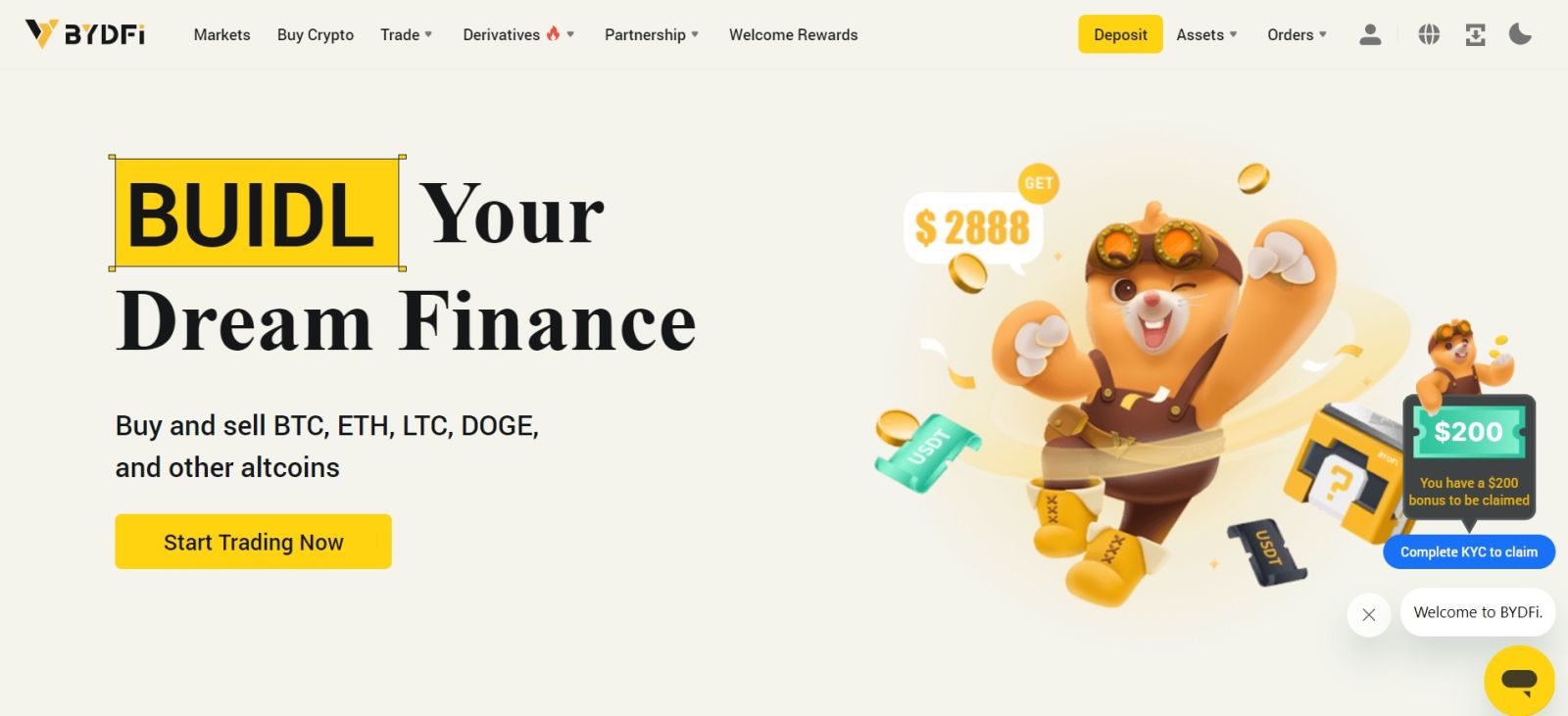
_
BYDFi програм дээр нэвтэрнэ үү
BYDFi програмыг нээгээд [ Бүртгүүлэх/Нэвтрэх ] дээр дарна уу. 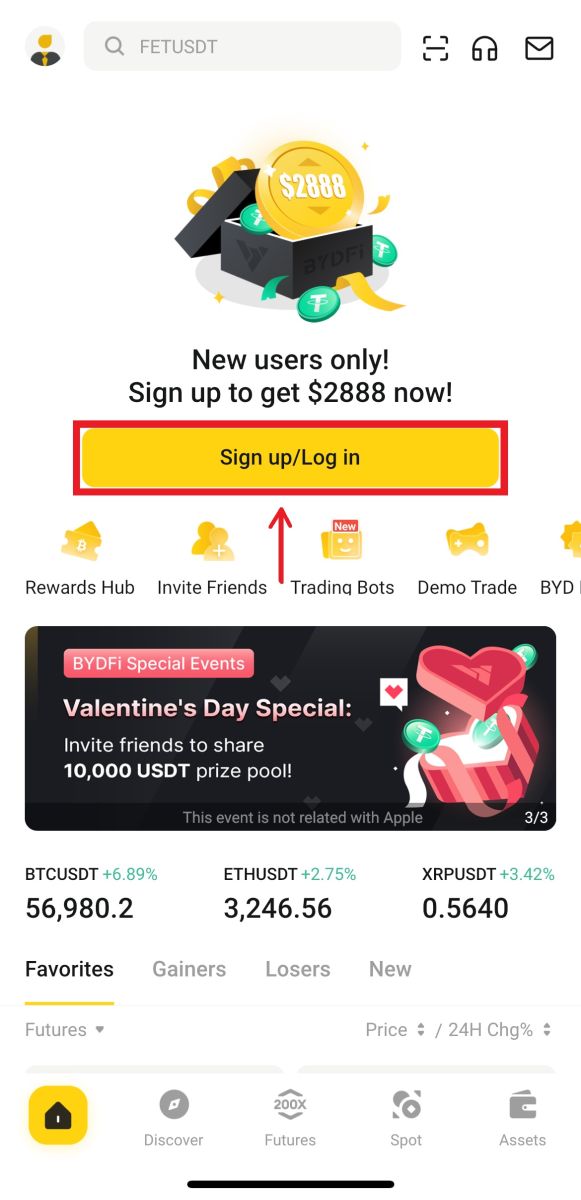
Имэйл/Мобайл ашиглан нэвтэрнэ үү
1. Мэдээллээ бөглөөд [Нэвтрэх] товчийг дарна уу 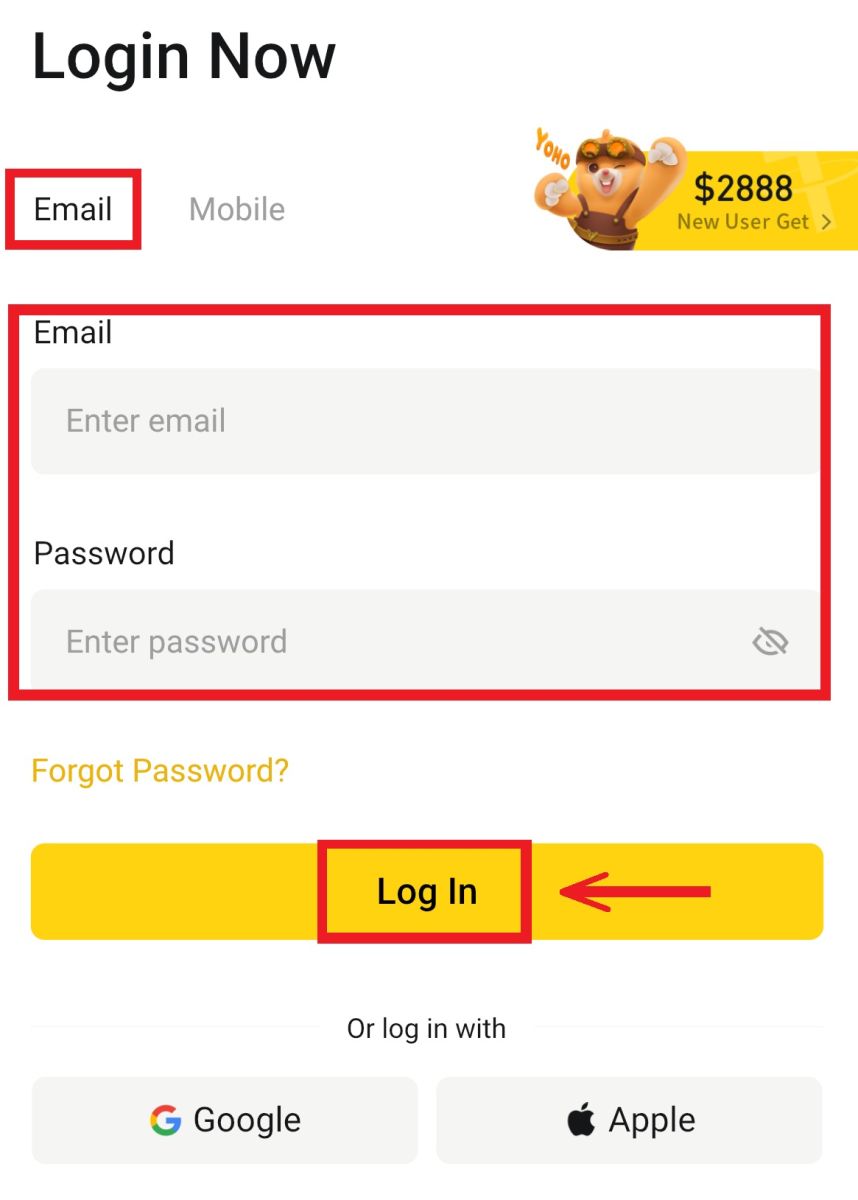
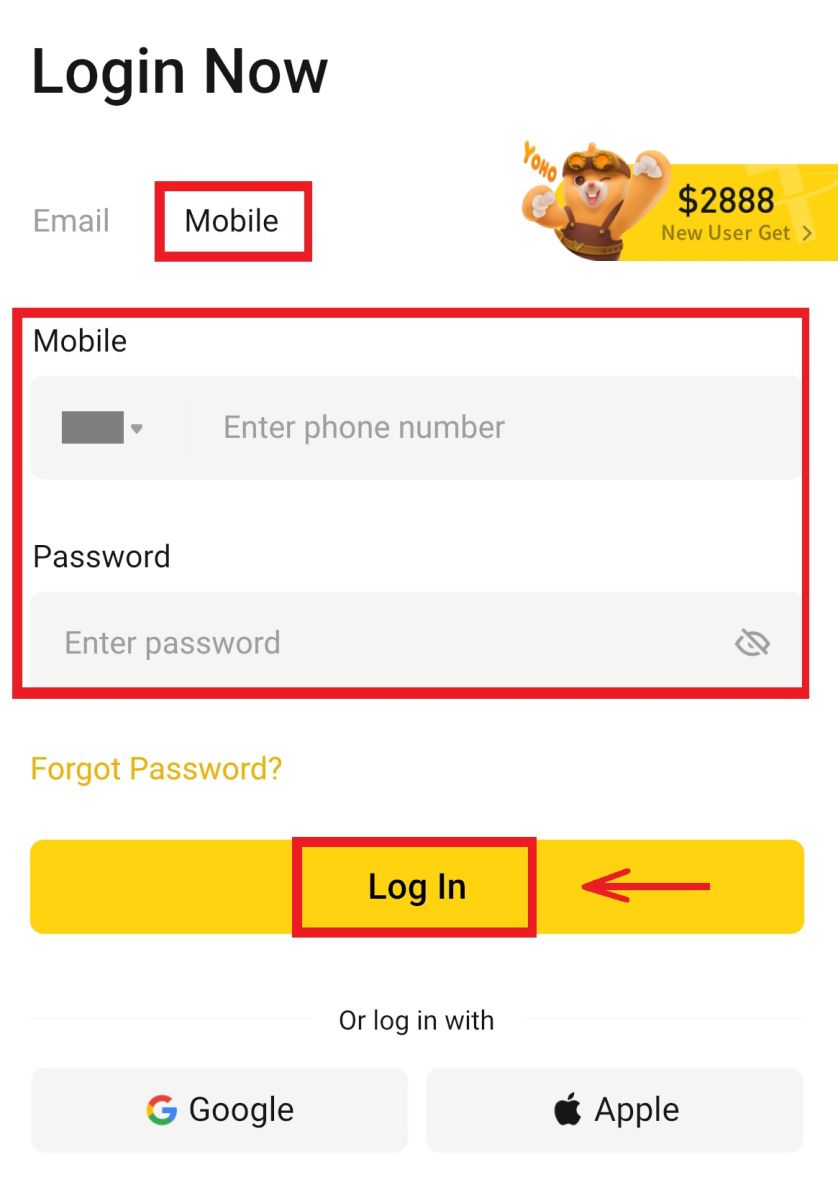
2. Та нэвтэрч, арилжаагаа эхлүүлэх боломжтой! 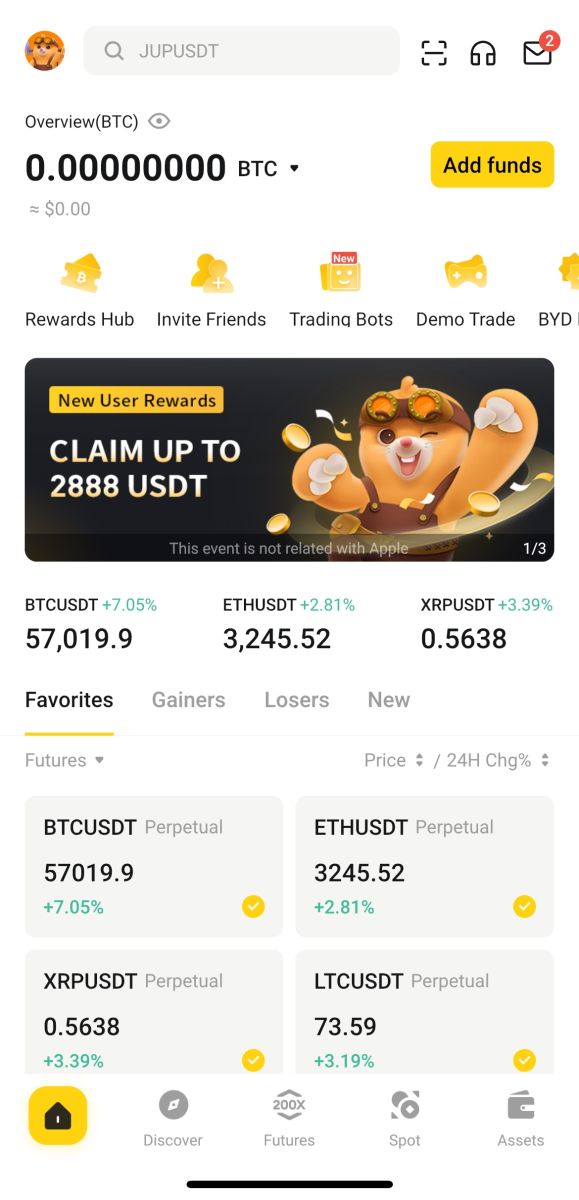
Google ашиглан нэвтрэх
1. [Google] - [Үргэлжлүүлэх] дээр дарна уу. 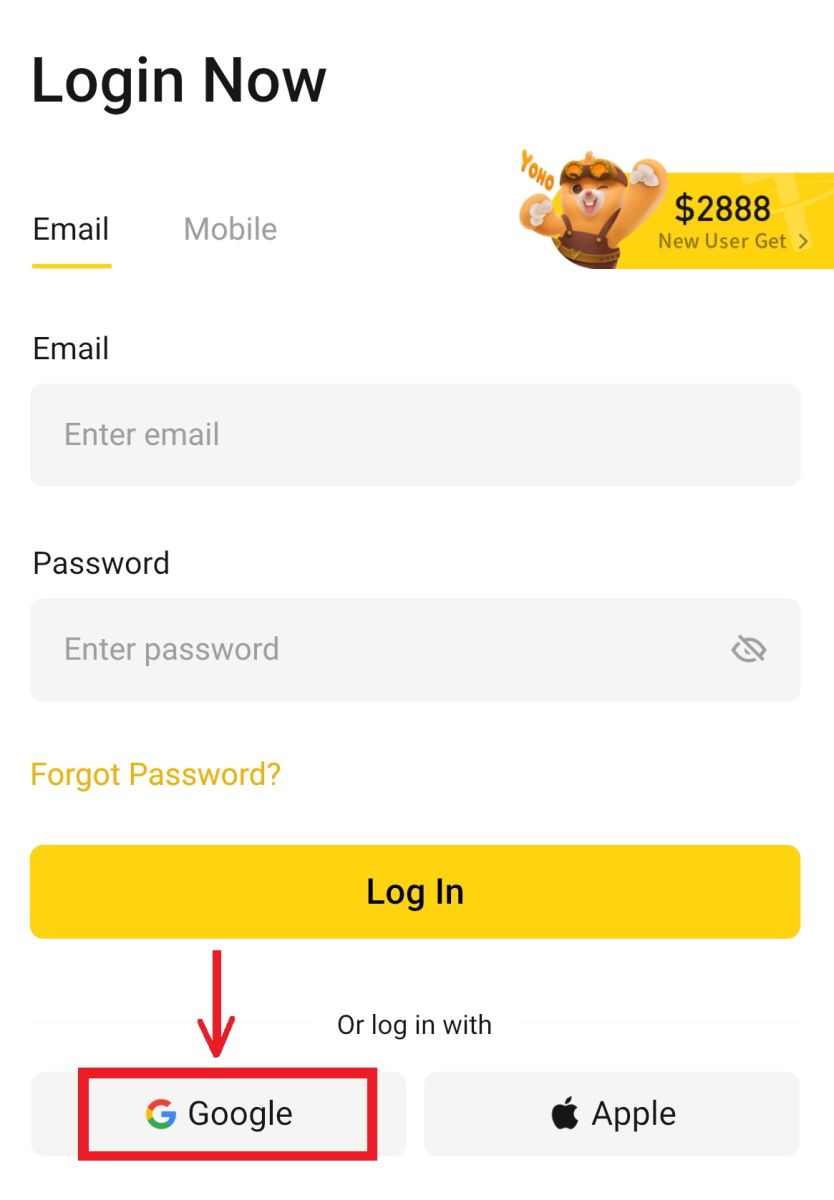
 2. Имэйл болон нууц үгээ оруулаад [Дараах] дээр дарна уу.
2. Имэйл болон нууц үгээ оруулаад [Дараах] дээр дарна уу. 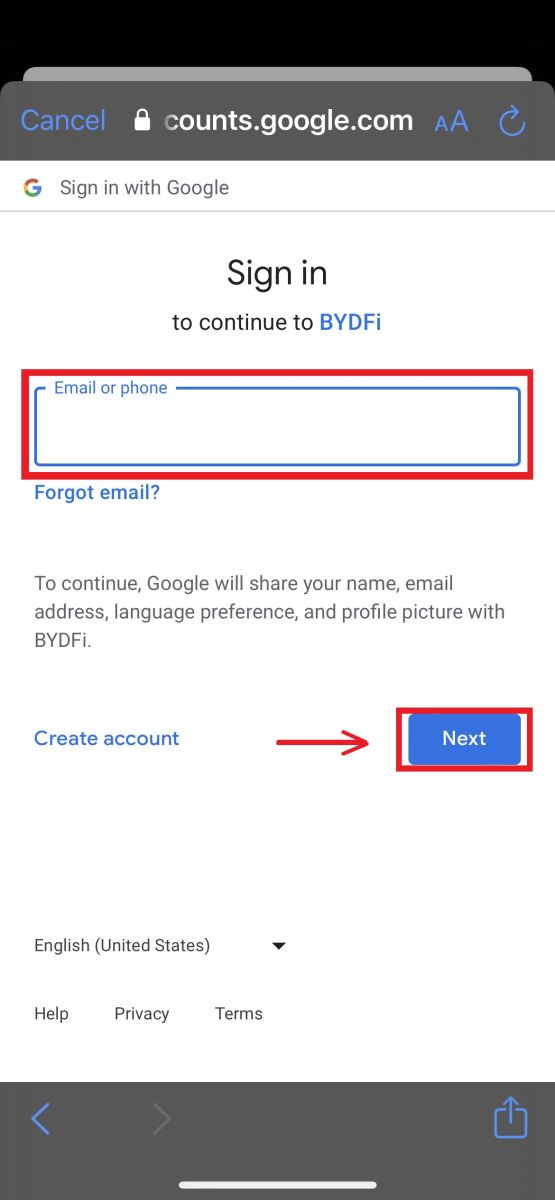
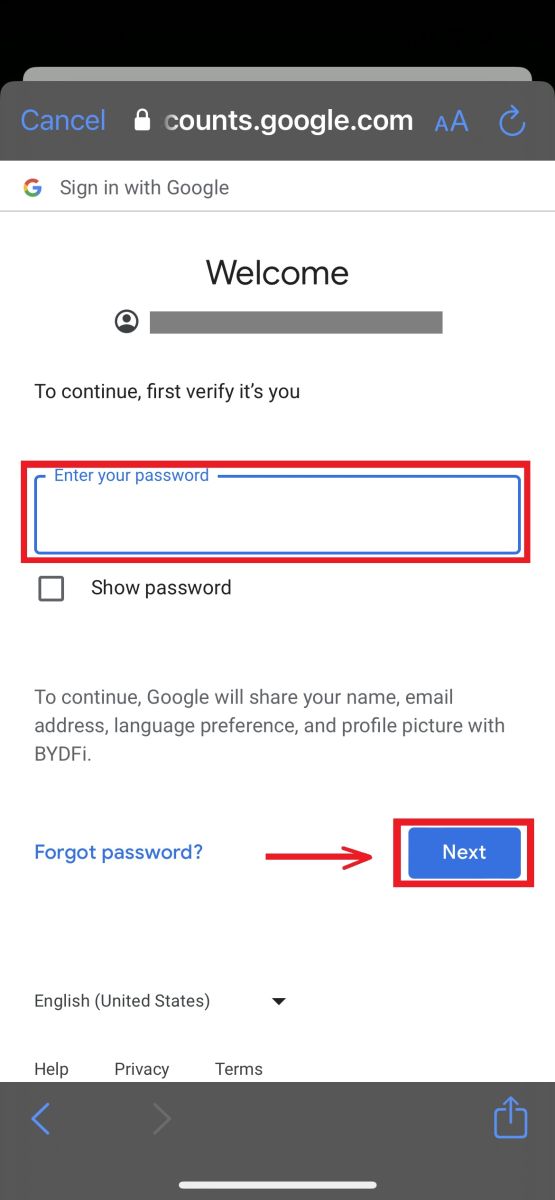
3. Бүртгэлийн нууц үгээ оруулаад [Нэвтрэх] дээр дарна уу. 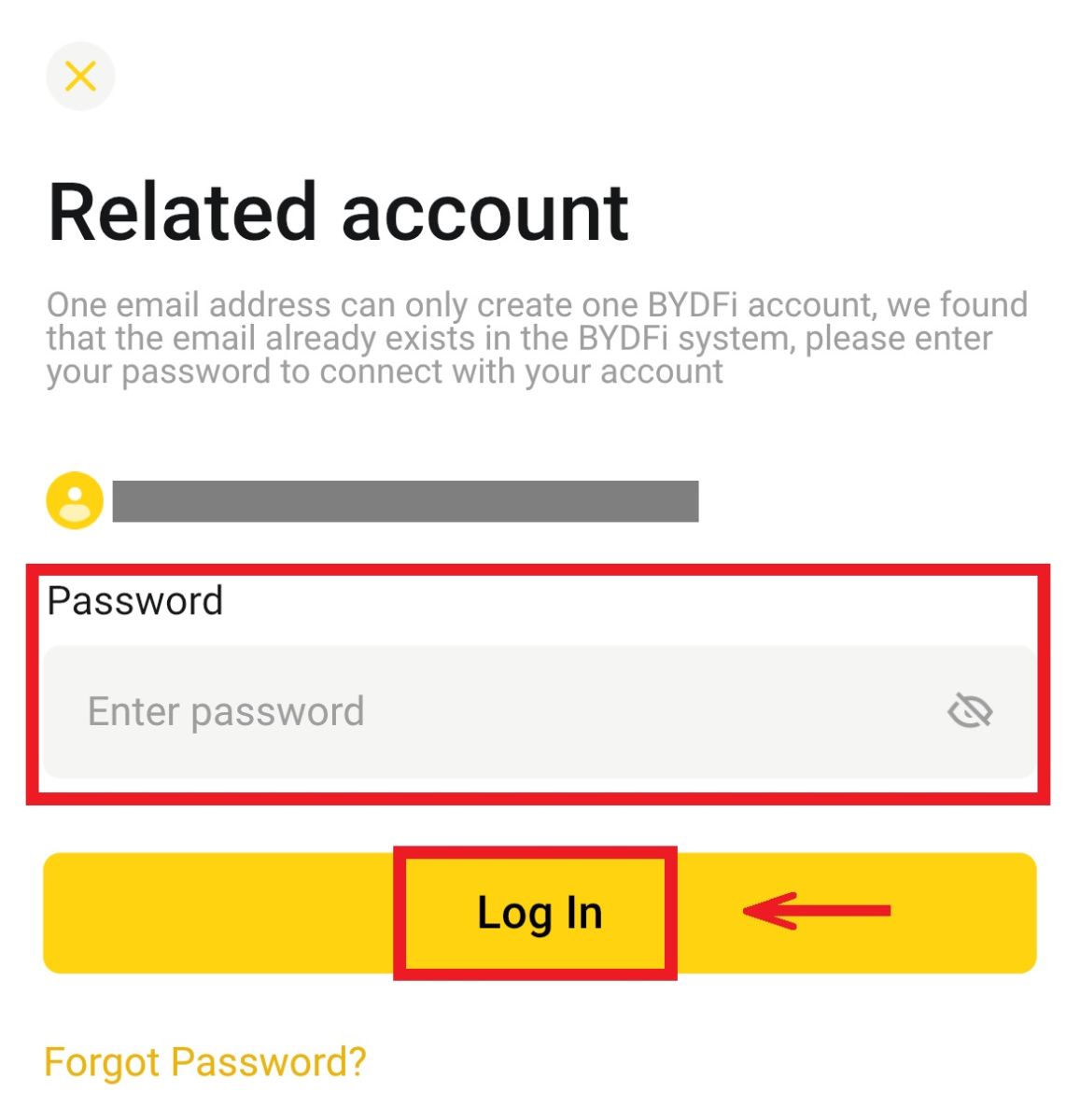
4. Мөн та нэвтэрч, арилжаа эхлэх болно! 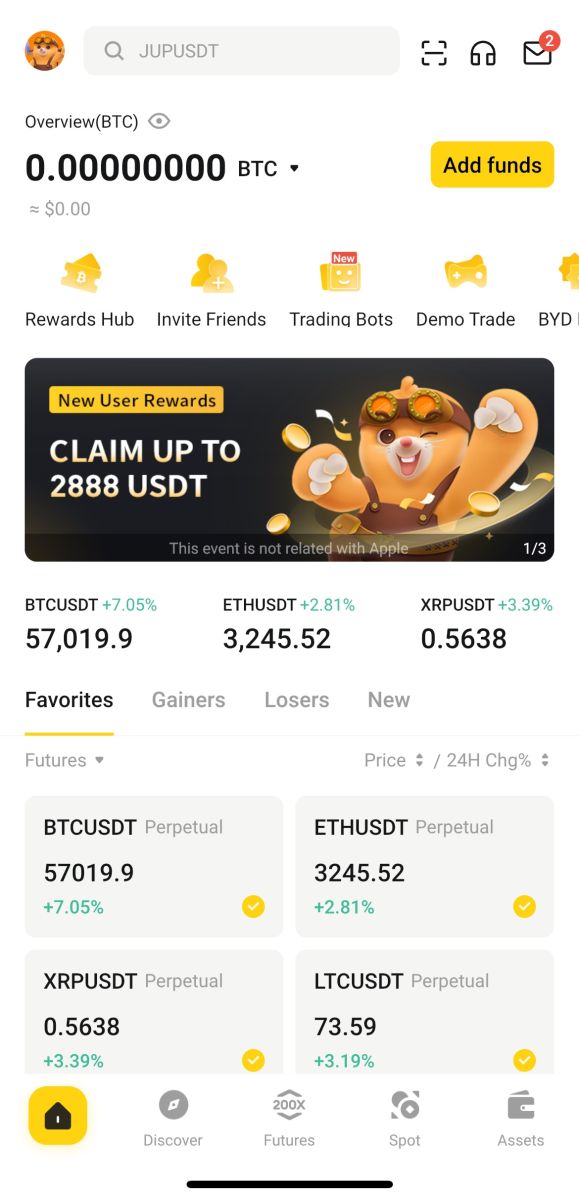
Apple бүртгэлээрээ бүртгүүлнэ үү:
1. [Apple]-г сонгоно уу. Таныг Apple дансаа ашиглан BYDFi-д нэвтрэхийг танаас хүсэх болно. [Үргэлжлүүлэх] дээр товшино уу. 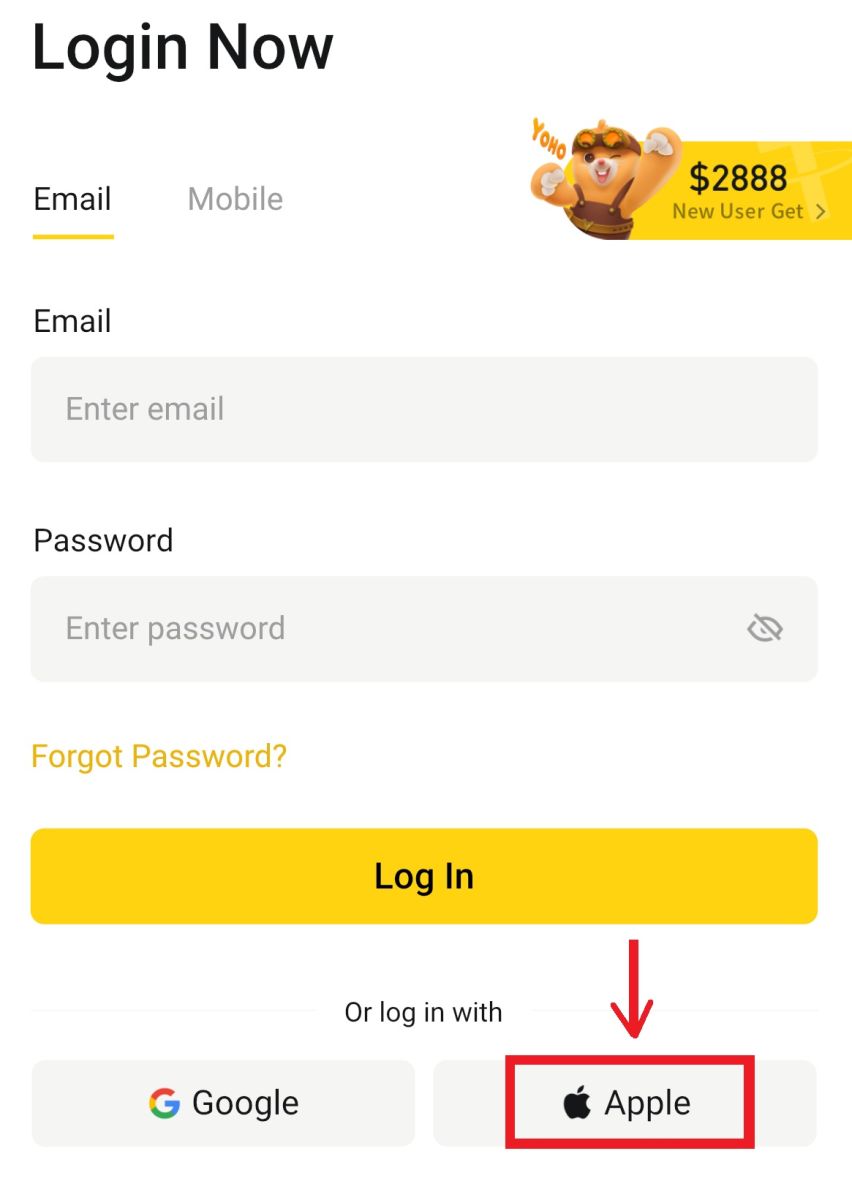
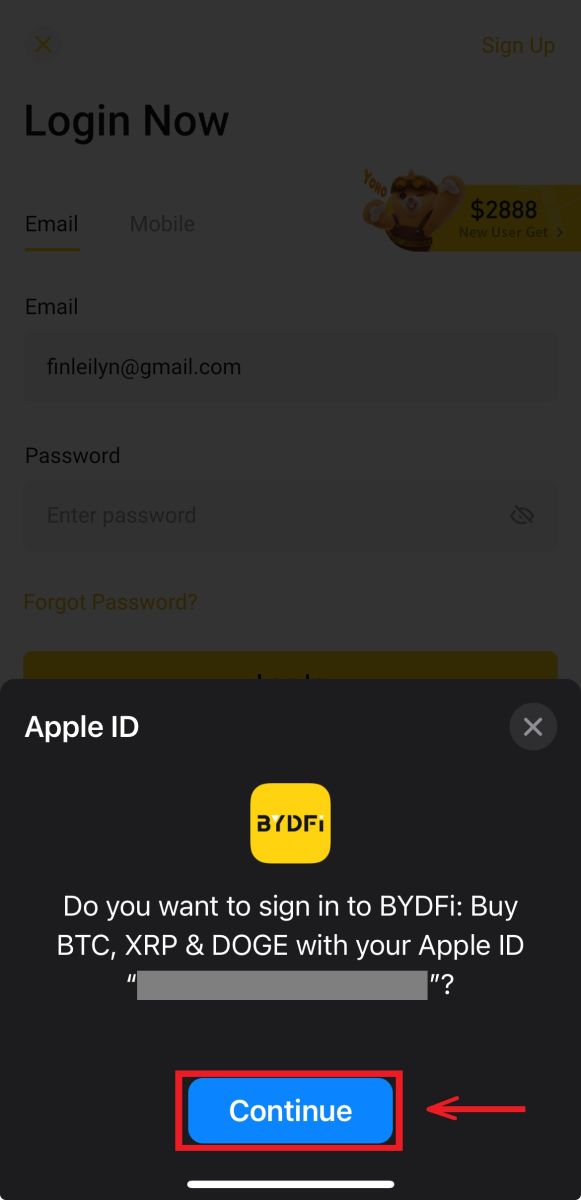
2. Мөн та нэвтэрч, арилжаа эхлэх болно! 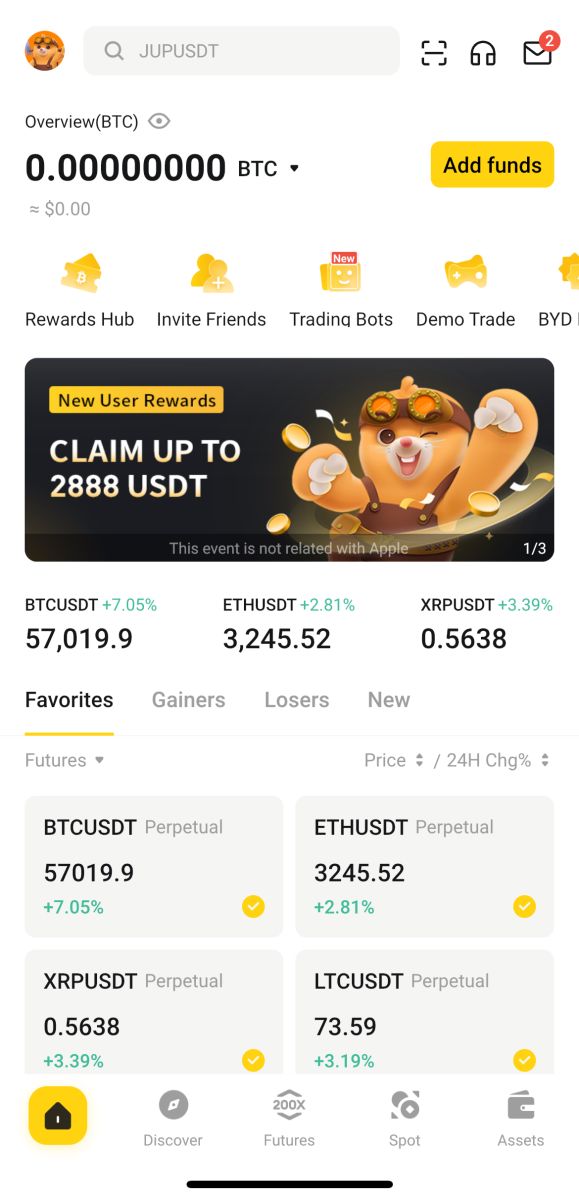
Би BYDFi данснаас нууц үгээ мартсан байна
Та өөрийн бүртгэлийн нууц үгийг BYDFi вэб сайт эсвэл Апп-аас шинэчлэх боломжтой. Аюулгүй байдлын үүднээс нууц үгээ шинэчилсний дараа таны данснаас мөнгө авах үйлдлийг 24 цагийн турш зогсооно гэдгийг анхаарна уу.
1. BYDFi вэб сайт руу ороод [ Нэвтрэх ] дээр дарна уу.  2. Нэвтрэх хуудаснаас [Нууц үгээ мартсан уу?] дээр дарна уу.
2. Нэвтрэх хуудаснаас [Нууц үгээ мартсан уу?] дээр дарна уу. 
3. Бүртгэлийн имэйл эсвэл утасны дугаараа оруулаад [Илгээх] дээр дарна уу. Аюулгүй байдлын үүднээс нэвтрэх нууц үгээ өөрчилснөөс хойш 24 цагийн турш шинэ төхөөрөмж ашиглан мөнгө гаргах боломжгүйг анхаарна уу 
4. Имэйл эсвэл SMS-дээ хүлээн авсан баталгаажуулах кодыг оруулаад [Баталгаажуулах] дээр дарж үргэлжлүүлнэ үү. . 
5. Шинэ нууц үгээ оруулаад [Илгээх] дээр дарна уу. 
6. Нууц үгээ амжилттай сэргээсний дараа сайт таныг Нэвтрэх хуудас руу буцаах болно. Шинэ нууц үгээрээ нэвтэрч, та явахад бэлэн байна.
Байнга асуудаг асуултууд (ТХГ)
Би Google Authenticator-г хэрхэн холбох вэ?
1. Өөрийн аватар - [Бүртгэл ба аюулгүй байдал] дээр товшоод [Google Authenticator]-г асаана уу. 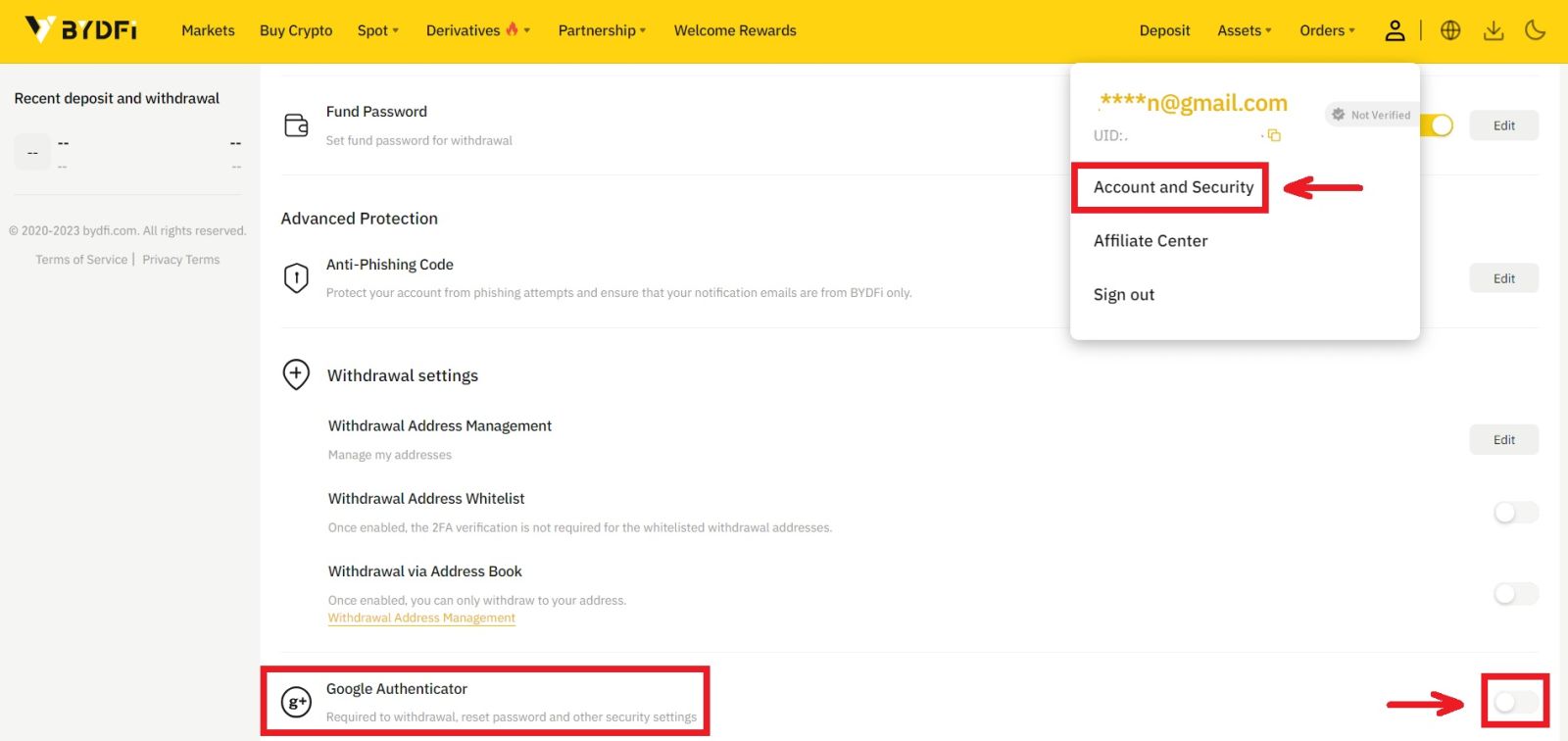
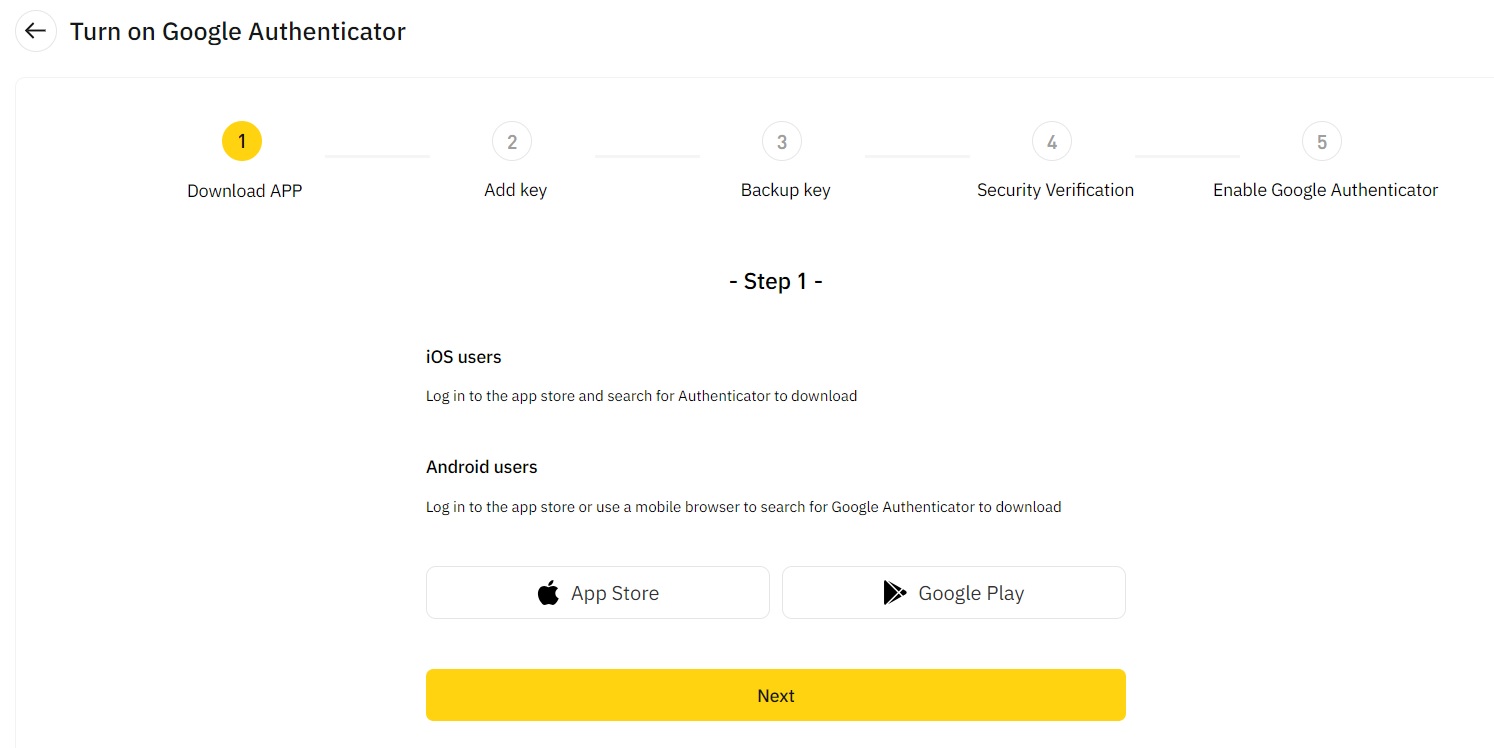
2. [Дараах] дээр товшоод зааврыг дагана уу. Нөөц түлхүүрээ цаасан дээр бичнэ үү. Хэрэв та санамсаргүйгээр утсаа алдсан бол нөөц түлхүүр нь Google Authenticator-ээ дахин идэвхжүүлэхэд тусална. Таны Google Authenticator-г дахин идэвхжүүлэхэд ихэвчлэн ажлын гурван өдөр шаардагдана. 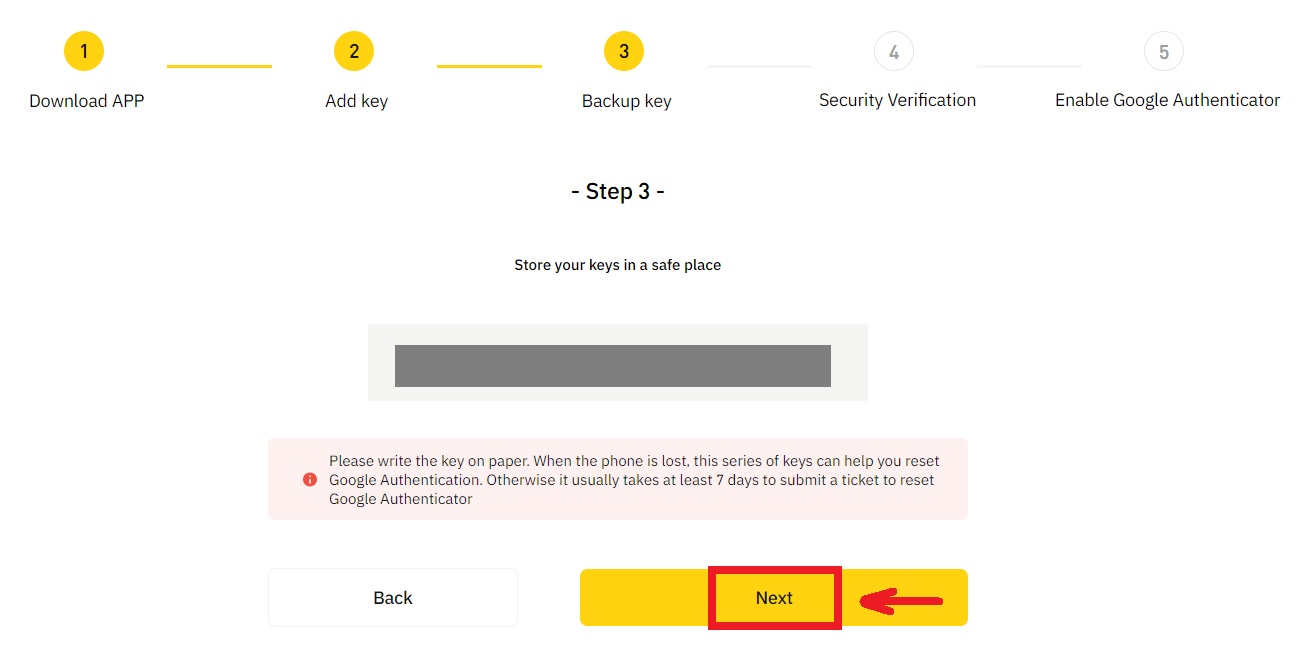
3. Зааврын дагуу SMS код, имэйл баталгаажуулах код, Google Authenticator кодыг оруулна уу. Google Authenticator-ээ тохируулж дуусгахын тулд [Баталгаажуулах] дээр дарна уу.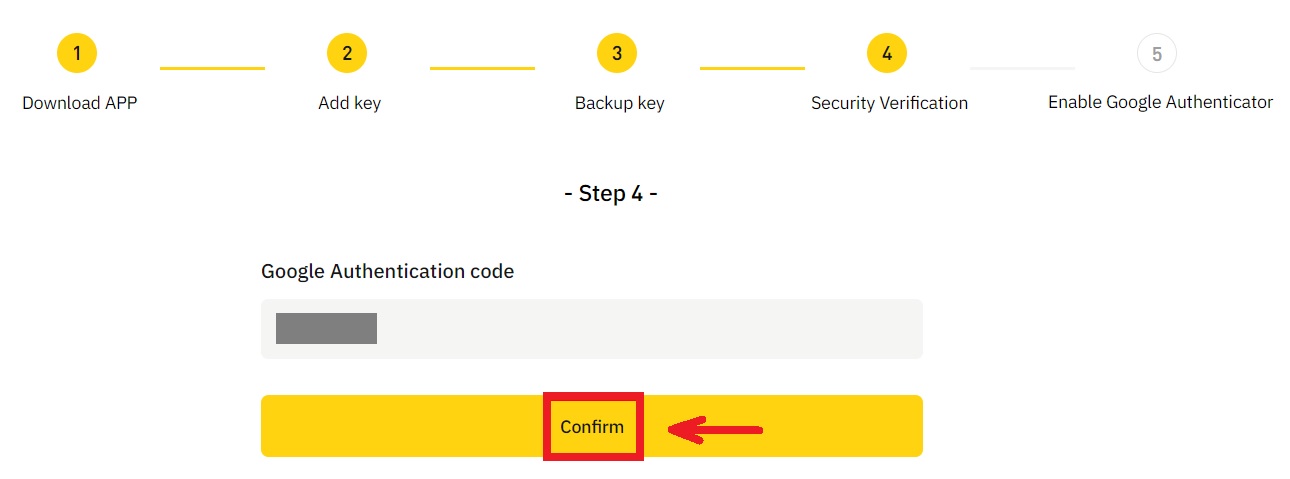
Дансыг системээр эрсдэлд оруулахад юу нөлөөлж болох вэ?
Санхүүгээ хамгаалах, дансаа аюулгүй байлгах, орон нутгийн хууль тогтоомжийг дагаж мөрдөхийн тулд дараах сэжигтэй үйлдлүүдийн аль нэг нь тохиолдвол бид таны дансыг түдгэлзүүлнэ.
- IP нь дэмжигдээгүй улс эсвэл бүс нутгаас ирсэн;
- Та нэг төхөөрөмж дээр олон данс руу байнга нэвтэрсэн;
- Таны таних улс/бүс таны өдөр тутмын үйл ажиллагаатай таарахгүй байна;
- Та үйл ажиллагаанд оролцохын тулд дансаа бөөнөөр нь бүртгүүлэх;
- Тус дансыг хууль зөрчсөн байж болзошгүй гэж сэжиглэж, шүүхийн байгууллагад шалгуулах хүсэлт гаргасны улмаас үйл ажиллагааг зогсоосон;
- Богино хугацаанд данснаас байнга их хэмжээний мөнгө авах;
- Бүртгэл нь сэжигтэй төхөөрөмж эсвэл IP-ээр ажилладаг бөгөөд зөвшөөрөлгүй ашиглах эрсдэлтэй;
- Эрсдэлийг хянах бусад шалтгаанууд.
Системийн эрсдлийн хяналтыг хэрхэн чөлөөлөх вэ?
Бүртгэлийнхээ түгжээг тайлахын тулд манай харилцагчийн үйлчилгээний багтай холбогдож, заасан журмыг дагаж мөрдөөрэй. Платформ таны бүртгэлийг ажлын 3-7 хоногийн дотор шалгах тул тэвчээртэй байгаарай.
Нэмж дурдахад нууц үгээ цаг тухайд нь сольж, шуудангийн хайрцаг, гар утас, Google Authenticator болон бусад найдвартай баталгаажуулалтын аргуудад зөвхөн өөрөө хандах боломжтой эсэхийг шалгаарай.
Эрсдэлийн хяналтын түгжээг тайлахад таны дансны өмчлөлийг баталгаажуулахын тулд хангалттай баримт бичиг шаардлагатай гэдгийг анхаарна уу. Хэрэв та бичиг баримт бүрдүүлэх боломжгүй, шаардлага хангаагүй баримт бичгийг ирүүлэх эсвэл үйл ажиллагааны шалтгааныг хангаагүй бол танд шуурхай дэмжлэг үзүүлэхгүй.